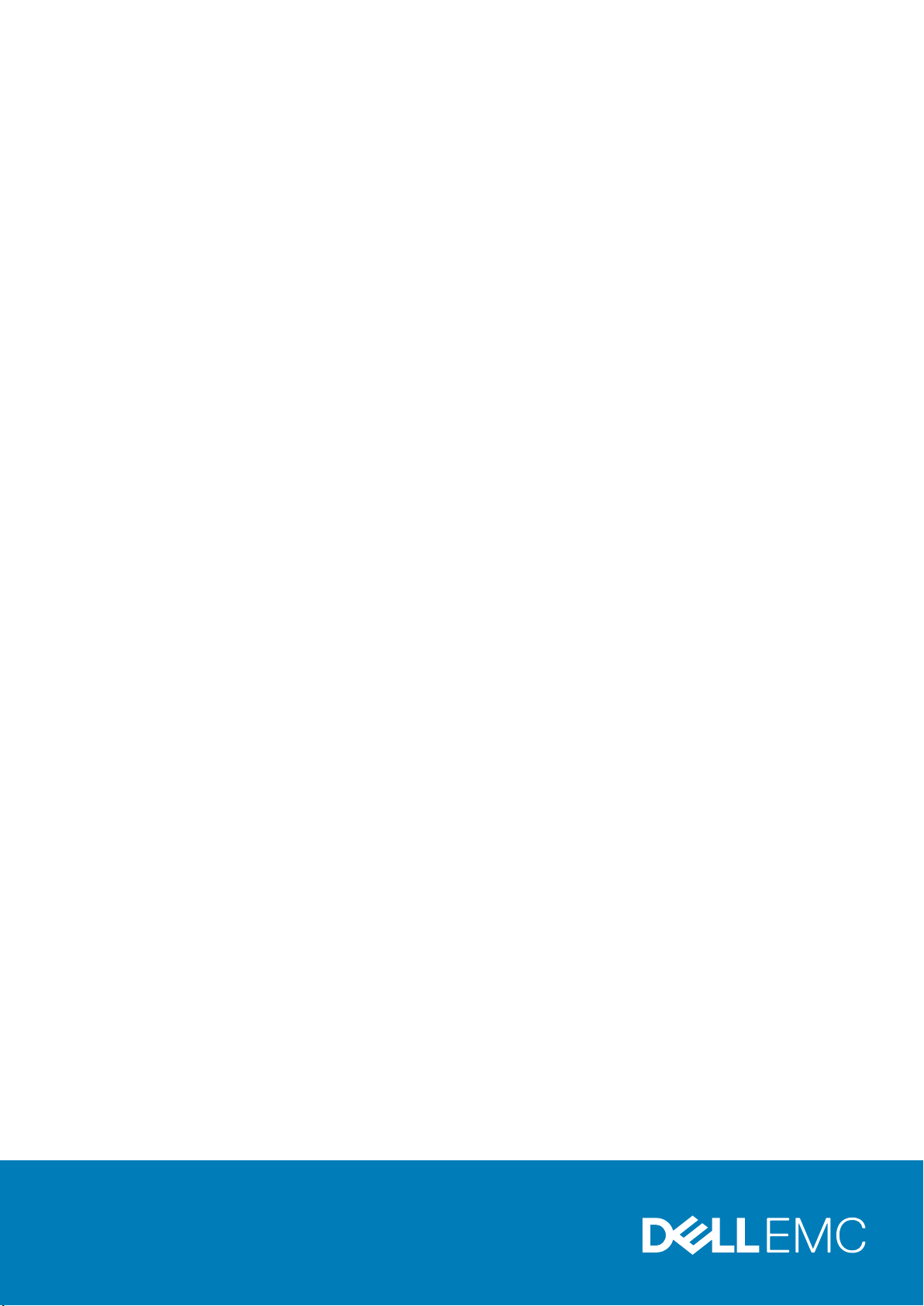
Dell EMC PowerEdge R7515
설치 및 서비스 매뉴얼
규정 모델: E46S
규정 유형: E46S003
Dec. 2020
개정 A04
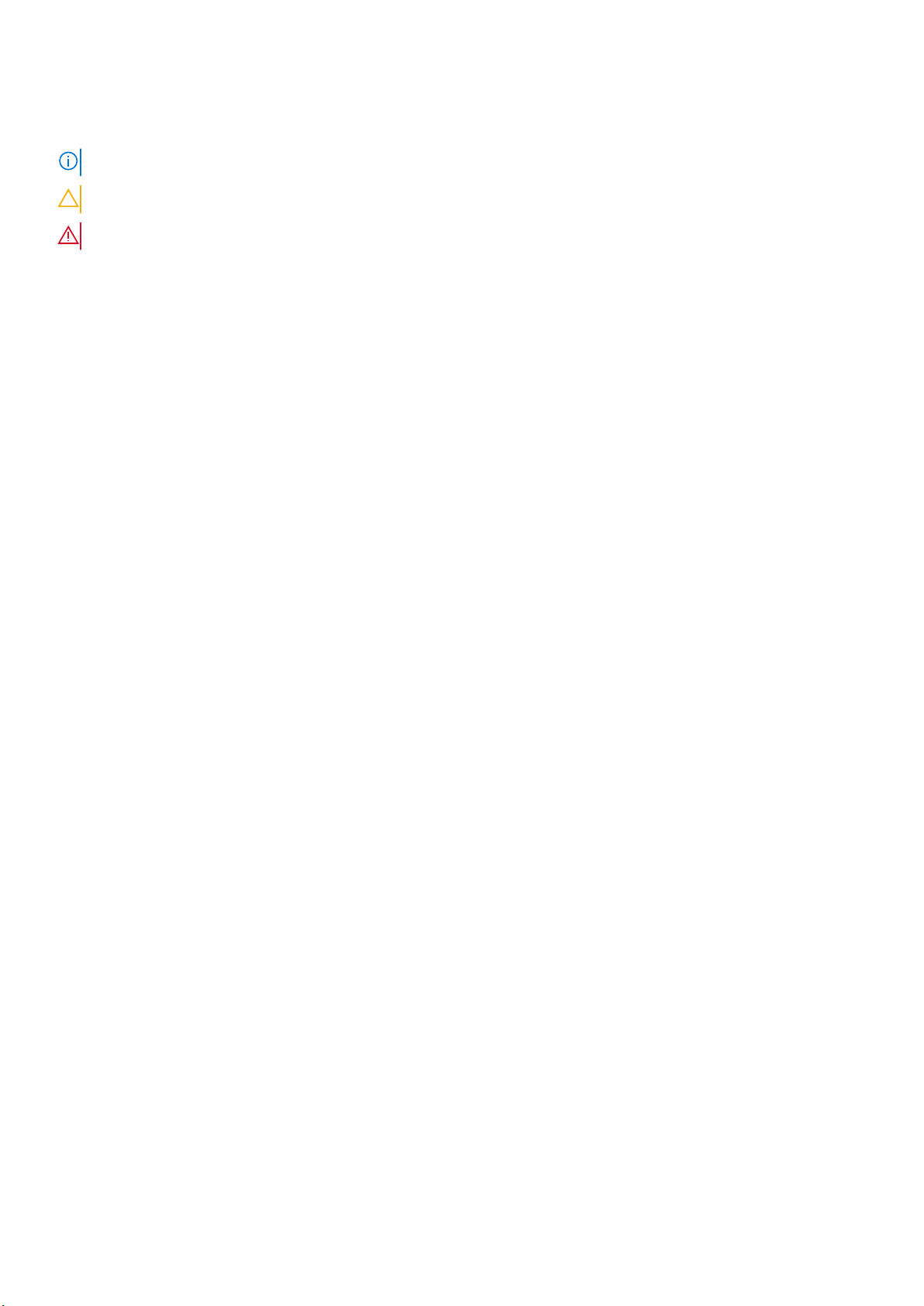
참고, 주의 및 경고
노트: 참고"는 제품을 보다 효율적으로 사용하는 데 도움이 되는 중요 정보를 제공합니다.
주의: 주의사항은 하드웨어의 손상 또는 데이터 유실 위험을 설명하며, 이러한 문제를 방지할 수 있는 방법을 알려줍니다.
경고: 경고는 재산 손실, 신체적 상해 또는 사망 위험이 있음을 알려줍니다.
© 2019- 2020 Dell Inc. or its subsidiaries. All rights reserved. Dell, EMC 및 기타 상표는 Dell Inc. 또는 그 자회사의 상표입니다. 다른 상표는 해당 소유자의
상표일 수 있습니다.
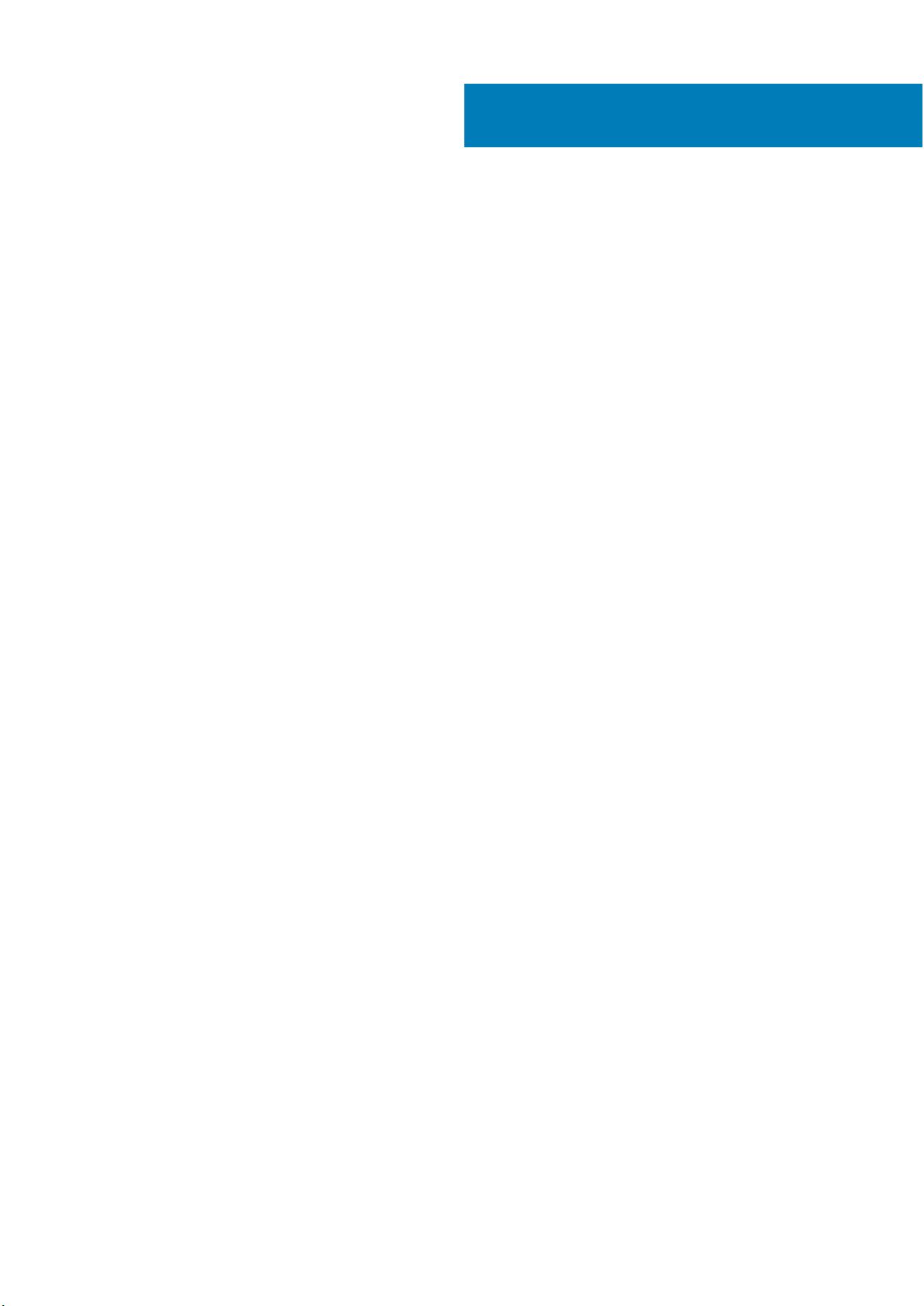
목차
장 1: 본 문서의 정보.......................................................................................................................... 7
장 2: 시스템 개요............................................................................................................................. 8
시스템의 전면....................................................................................................................................................................... 8
왼쪽 컨트롤 패널 모습.................................................................................................................................................. 11
오른쪽 컨트롤 패널.......................................................................................................................................................12
시스템의 후면......................................................................................................................................................................13
시스템 내부..........................................................................................................................................................................15
익스프레스 서비스 코드 및 서비스 태그 찾기.............................................................................................................. 16
시스템 정보 레이블.............................................................................................................................................................17
레일 사이징 및 랙 호환성 매트릭스............................................................................................................................... 20
장 3: 초기 시스템 설정 및 구성.......................................................................................................... 21
시스템 설정.......................................................................................................................................................................... 21
iDRAC 구성........................................................................................................................................................................... 21
iDRAC IP 주소 설정 옵션..............................................................................................................................................21
iDRAC 로그인 옵션.......................................................................................................................................................22
운영 체제 설치를 위한 리소스.........................................................................................................................................23
펌웨어 다운로드 옵션..................................................................................................................................................23
OS 드라이버 다운로드 및 설치 옵션........................................................................................................................ 23
드라이버 및 펌웨어 다운로드.................................................................................................................................... 24
장 4: 시스템 구성 요소 설치 및 제거.................................................................................................. 25
안전 지침............................................................................................................................................................................. 25
컴퓨터 내부 작업을 시작하기 전에................................................................................................................................ 26
시스템 내부 작업을 마친 후.............................................................................................................................................26
권장 도구............................................................................................................................................................................. 26
전면 베젤(선택 사항).........................................................................................................................................................27
전면 베젤 제거.............................................................................................................................................................. 27
전면 베젤 설치.............................................................................................................................................................. 27
시스템 덮개......................................................................................................................................................................... 28
시스템 커버 제거.......................................................................................................................................................... 28
시스템 커버 설치..........................................................................................................................................................29
드라이브 백플레인 커버................................................................................................................................................... 30
드라이브 백플레인 커버 제거.................................................................................................................................... 30
드라이브 백플레인 커버 설치.....................................................................................................................................31
공기 덮개............................................................................................................................................................................. 33
공기 덮개 분리.............................................................................................................................................................. 33
공기 덮개 장착.............................................................................................................................................................. 34
냉각 팬..................................................................................................................................................................................36
냉각 팬 제거.................................................................................................................................................................. 36
냉각 팬 설치...................................................................................................................................................................37
침입 스위치 모듈................................................................................................................................................................39
침입 스위치 제거..........................................................................................................................................................39
목차 3
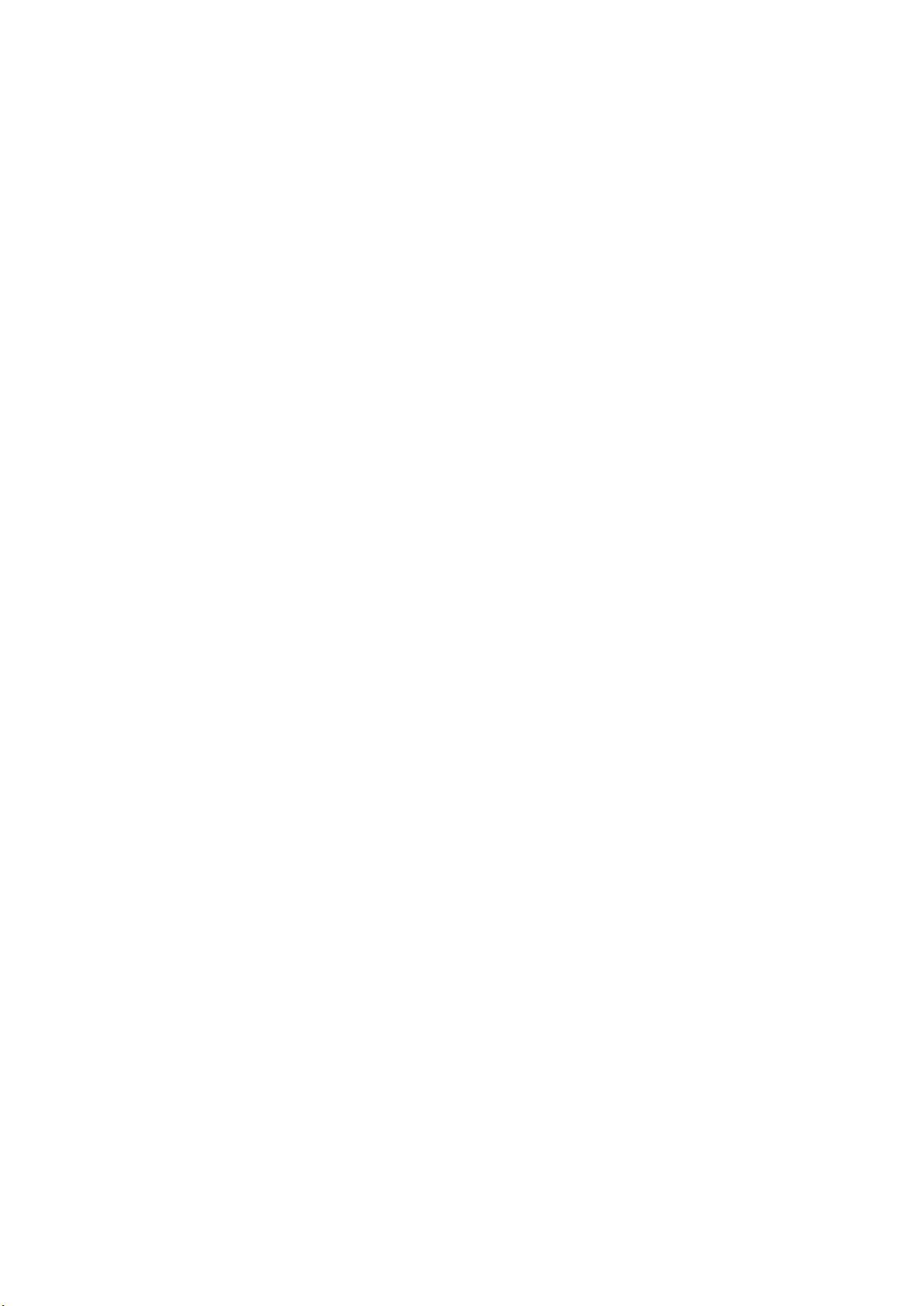
침입 스위치 설치..........................................................................................................................................................39
드라이브.............................................................................................................................................................................. 40
드라이브 보호물 분리..................................................................................................................................................40
드라이브 보호물 설치.................................................................................................................................................. 41
드라이브 캐리어 제거.................................................................................................................................................. 41
드라이브 캐리어 설치..................................................................................................................................................42
드라이브 캐리어에서 드라이브 제거........................................................................................................................43
드라이브 캐리어에 드라이브 설치............................................................................................................................44
케이블 배선......................................................................................................................................................................... 45
드라이브 백플레인.............................................................................................................................................................48
드라이브 백플레인.......................................................................................................................................................48
드라이브 백플레인 제거............................................................................................................................................. 50
드라이브 백플레인 설치.............................................................................................................................................. 51
후면 드라이브 백플레인 제거.................................................................................................................................... 52
후면 드라이브 백플레인 설치.................................................................................................................................... 52
후면 드라이브 케이지....................................................................................................................................................... 53
후면 드라이브 케이지 제거........................................................................................................................................ 53
후면 드라이브 케이지 설치........................................................................................................................................ 54
시스템 메모리.....................................................................................................................................................................55
시스템 메모리 지침......................................................................................................................................................55
일반 메모리 모듈 설치 지침....................................................................................................................................... 56
메모리 모듈 제거..........................................................................................................................................................59
메모리 모듈 설치..........................................................................................................................................................59
프로세서 및 방열판............................................................................................................................................................60
방열판 분리................................................................................................................................................................... 60
프로세서 제거................................................................................................................................................................61
프로세서 장착............................................................................................................................................................... 63
방열판 설치................................................................................................................................................................... 65
확장 카드 및 확장 카드 라이저........................................................................................................................................67
확장 카드 설치 지침.....................................................................................................................................................67
확장 카드 라이저 분리.................................................................................................................................................70
확장 카드 라이저 설치.................................................................................................................................................72
확장 카드 분리.............................................................................................................................................................. 74
확장 카드 설치.............................................................................................................................................................. 76
확장 카드 라이저에서 확장 카드 분리......................................................................................................................78
확장 카드 라이저에 확장 카드 설치.......................................................................................................................... 81
가속기 카드 제거.......................................................................................................................................................... 84
가속기 카드 설치..........................................................................................................................................................86
M.2 SSD 모듈...................................................................................................................................................................... 88
M.2 SSD 모듈 분리.......................................................................................................................................................88
M.2 SSD 모듈 설치.......................................................................................................................................................89
IDSDM 모듈(선택 사항).................................................................................................................................................... 90
IDSDM 카드 제거..........................................................................................................................................................90
IDSDM 카드 설치...........................................................................................................................................................91
Micro SD 카드..................................................................................................................................................................... 92
SD 카드(선택 사양) 분리............................................................................................................................................ 92
MicroSD 카드 설치....................................................................................................................................................... 93
LOM 라이저 카드............................................................................................................................................................... 94
LOM 라이저 카드 분리................................................................................................................................................ 94
LOM 라이저 카드 설치................................................................................................................................................ 96
4 목차
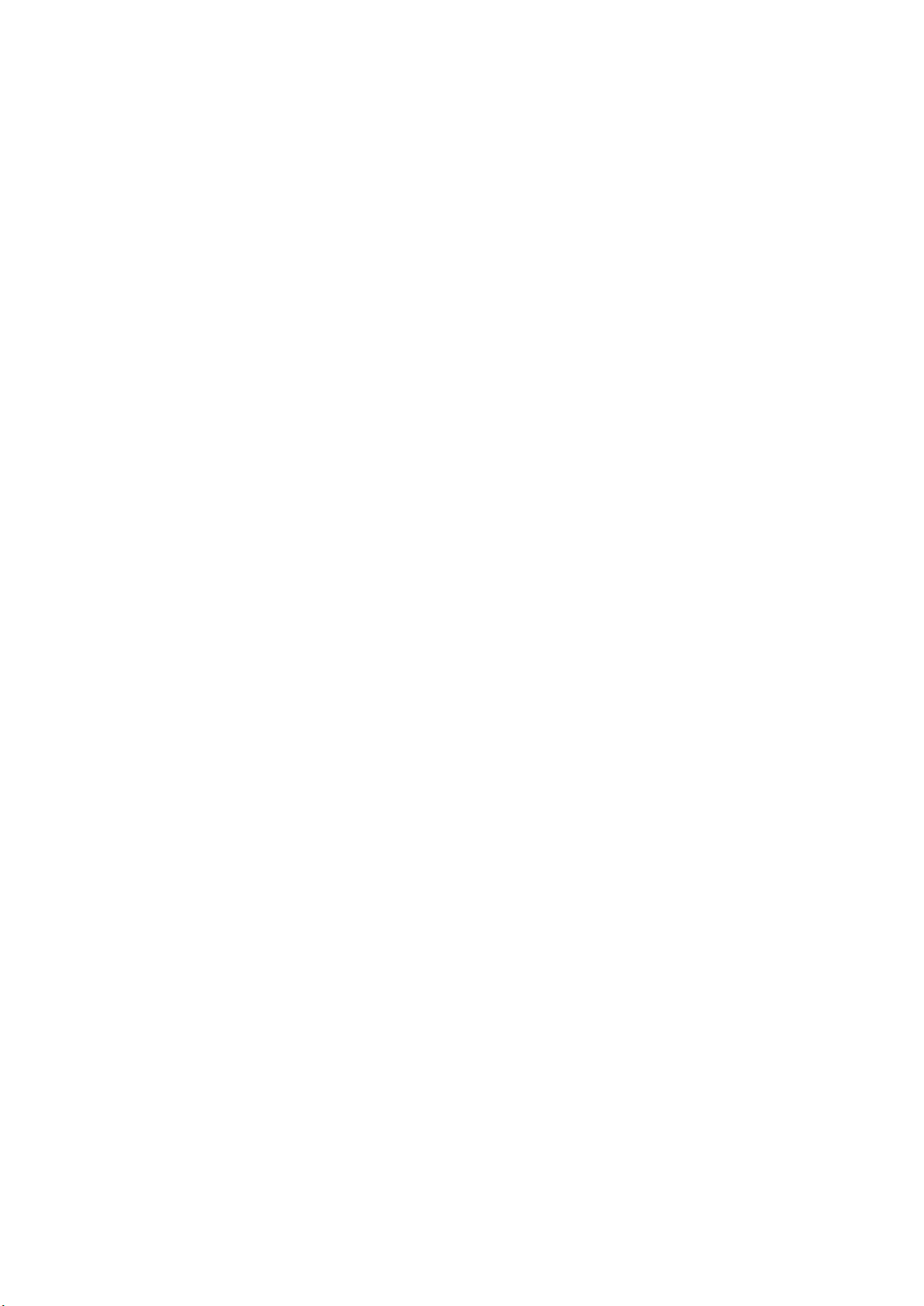
저장소 컨트롤러 카드....................................................................................................................................................... 98
미니 PERC 카드 공기 덮개 제거................................................................................................................................98
미니 PERC 카드 공기 덮개 설치................................................................................................................................99
내부 미니 PERC 카드 제거........................................................................................................................................100
내부 미니 PERC 카드 설치........................................................................................................................................ 101
시스템 전지........................................................................................................................................................................102
시스템 배터리 장착.................................................................................................................................................... 102
내부 USB 메모리 키(옵션)..............................................................................................................................................104
선택 사항인 내부 USB 메모리 키 교체................................................................................................................... 104
옵티컬 드라이브(옵션)....................................................................................................................................................105
옵티컬 드라이브 제거................................................................................................................................................ 105
옵티컬 드라이브(선택 사양) 설치........................................................................................................................... 107
전원 공급 장치.................................................................................................................................................................. 108
핫 스페어 기능.............................................................................................................................................................108
전원 공급 장치 보호물 제거......................................................................................................................................109
전원 공급 장치 분리................................................................................................................................................... 109
전원 공급 장치(PSU) 설치.........................................................................................................................................110
전원 공급 장치 보호물 설치....................................................................................................................................... 111
전원 인터포저 보드........................................................................................................................................................... 112
전원 점속기 보드 분리................................................................................................................................................112
전원 점속기 보드 설치................................................................................................................................................113
시스템 보드.........................................................................................................................................................................114
시스템 보드 제거......................................................................................................................................................... 114
시스템 보드 설치......................................................................................................................................................... 115
간편 복원을 사용하여 시스템 복원.......................................................................................................................... 117
TPM(Trusted Platform Module).......................................................................................................................................118
TPM(Trusted Platform Module) 업그레이드...........................................................................................................118
사용자용 TPM 초기화.................................................................................................................................................119
사용자용 TPM 1.2 초기화...........................................................................................................................................119
사용자용 TPM 2.0 초기화.......................................................................................................................................... 119
컨트롤 패널.........................................................................................................................................................................119
왼쪽 컨트롤 패널 분리................................................................................................................................................119
왼쪽 컨트롤 패널 설치............................................................................................................................................... 120
오른쪽 컨트롤 패널 분리............................................................................................................................................121
오른쪽 컨트롤 패널 설치........................................................................................................................................... 122
장 5: 점퍼 및 커넥터...................................................................................................................... 124
시스템 보드 커넥터.......................................................................................................................................................... 125
시스템 보드 점퍼 설정.....................................................................................................................................................126
잊은 암호 비활성화.......................................................................................................................................................... 126
장 6: 시스템 진단 및 표시등 코드..................................................................................................... 127
상태 LED 표시등................................................................................................................................................................127
시스템 상태 및 시스템 ID 표시등 코드......................................................................................................................... 128
iDRAC Quick Sync 2 표시등 코드................................................................................................................................... 128
iDRAC Direct LED 표시등 코드....................................................................................................................................... 129
LCD 패널.............................................................................................................................................................................129
홈 화면 보기.................................................................................................................................................................130
설치 메뉴...................................................................................................................................................................... 130
목차 5
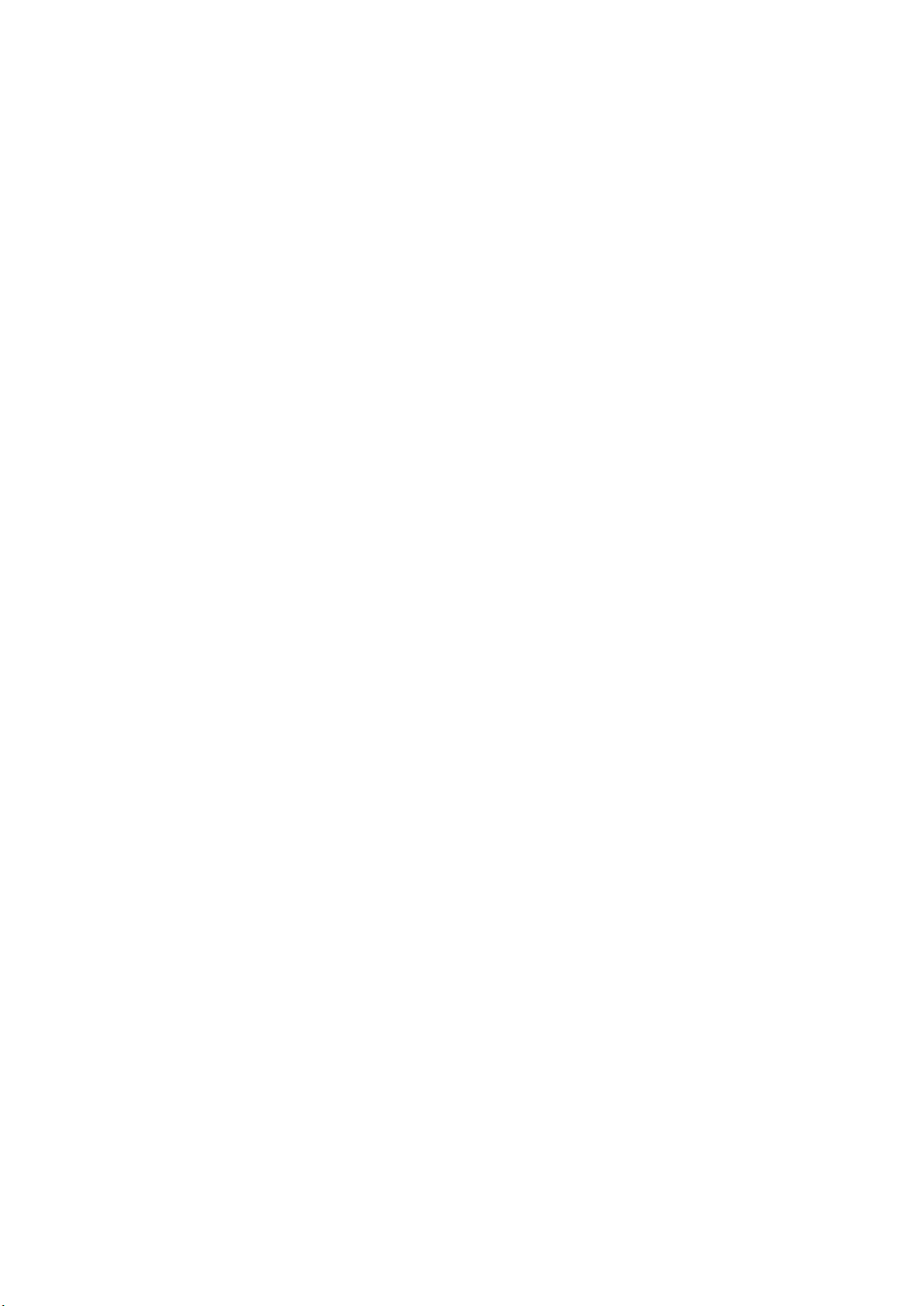
보기 메뉴.......................................................................................................................................................................131
NIC 표시등 코드.................................................................................................................................................................131
전원 공급 장치 표시등 코드............................................................................................................................................132
드라이브 표시등 코드...................................................................................................................................................... 133
시스템 진단 프로그램 사용.............................................................................................................................................134
Dell 내장형 시스템 진단 프로그램........................................................................................................................... 134
장 7: 도움말 얻기.......................................................................................................................... 135
재활용 또는 EOL(End Of Life) 서비스 정보.................................................................................................................135
Dell에 문의하기................................................................................................................................................................. 135
QRL을 사용하여 시스템 정보에 액세스....................................................................................................................... 135
PowerEdge R7515 시스템의 QRL(Quick Resource Locator)................................................................................136
SupportAssist를 사용하여 자동화된 지원을 수신.......................................................................................................136
장 8: 설명서 리소스....................................................................................................................... 137
6 목차
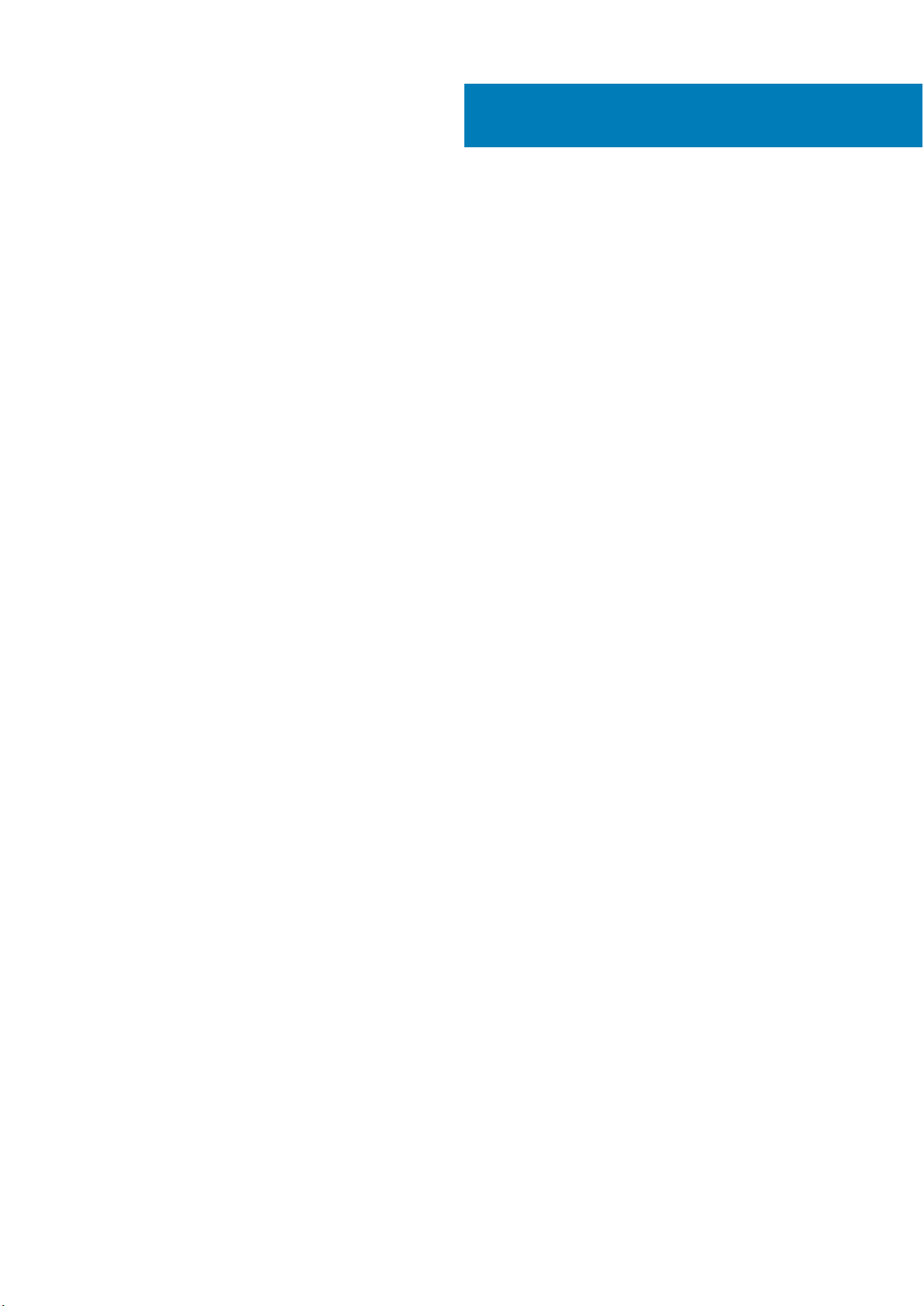
본 문서의 정보
이 문서는 시스템, 구성 요소 설치 및 교체에 대한 정보, 기술 사양, 진단 툴 및 특정 구성 요소 설치 시 따라야 하는 지침에 대한 개요
를 제공합니다.
1
본 문서의 정보 7
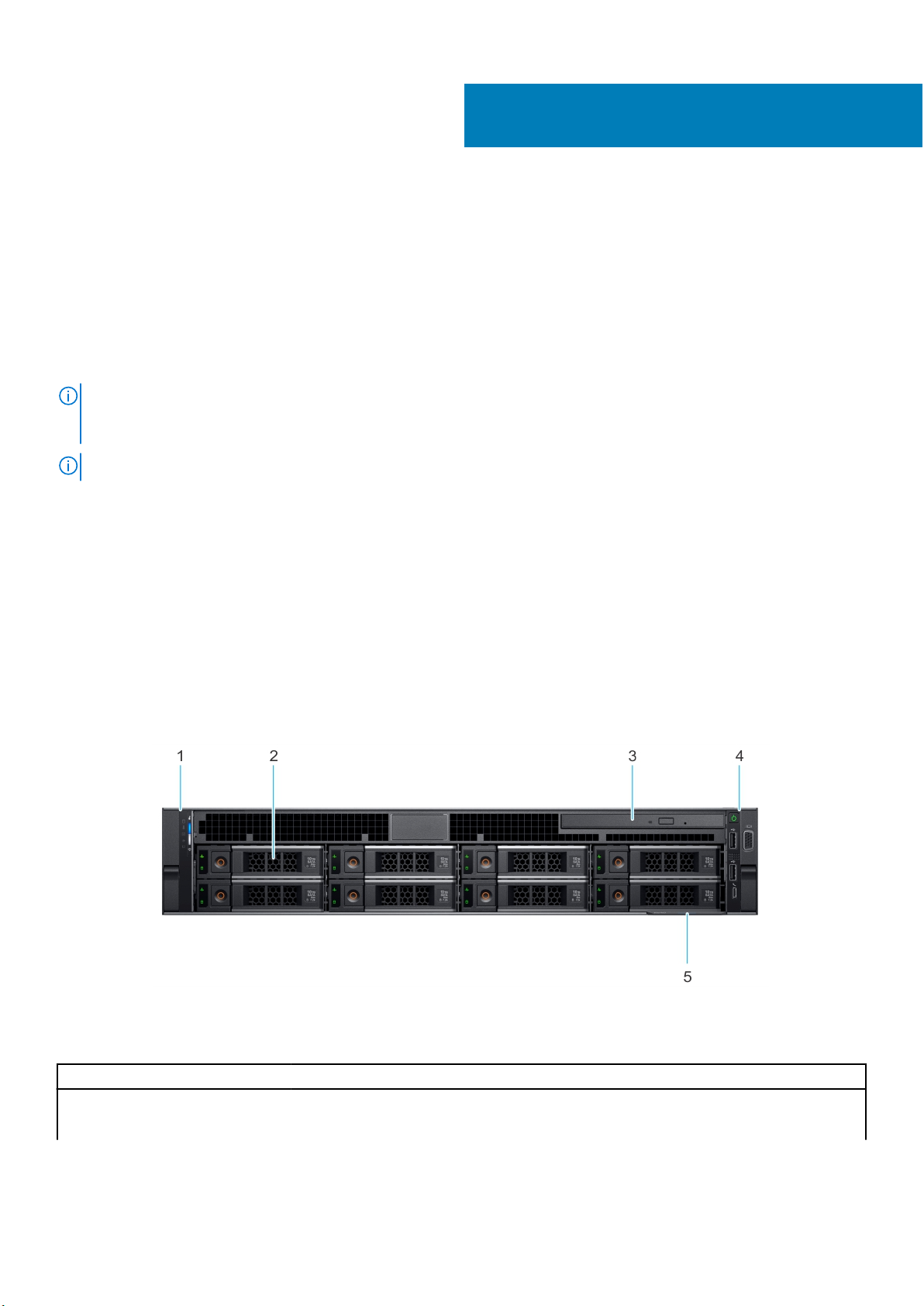
2
시스템 개요
Dell PowerEdge R7515는 다음을 지원하는 2U 랙 서버입니다.
● 1개의 AMD EPYC 7002 시리즈 프로세서
● DIMM 슬롯 16개
● 2개의 이중화된 전원 공급 장치
● 최대 8개의 3.5", 12개의 3.5", 12개의 3.5" + 2개의 3.5"(후면) 또는 24개의 2.5" SAS/SATA 또는 NVMe 드라이브(12개의 2.5" SAS/
SATA + 12개의 2.5" SAS/SATA/ NVMe 드라이브), 8개의 2.5"(SAS/SATA/ NVMe) + 16개의 NVMe 드라이브 또는 24개의 2.5"
NVMe 드라이브.
노트: NVMe PCIe SSD U.2 디바이스 핫 스왑에 대한 자세한 내용은 https://www.dell.com/support> 모든 제품 탐색 > 데이터 센
터 인프라스트럭처 > 스토리지 어댑터 및 컨트롤러 > Dell PowerEdge Express Flash NVMe PCIe SSD > 문서 자료 > 매뉴얼
및 문서에서 Dell Express Flash NVMe PCIe SSD
노트: SAS 및 SATA 드라이브의 모든 인스턴스는 별도로 명시되지 않는 한 이 문서에서 드라이브라고 합니다.
지원되는 드라이브에 대한 자세한 정보는 Dell EMC PowerEdge R7515 기술 사양을 참조하십시오.
주제:
• 시스템의 전면
• 시스템의 후면
• 시스템 내부
• 익스프레스 서비스 코드 및 서비스 태그 찾기
• 시스템 정보 레이블
• 레일 사이징 및 랙 호환성 매트릭스
사용자 가이드
를 참조하십시오.
시스템의 전면
그림 1 . 8개의 3.5" 드라이브 시스템의 전면
표 1. 시스템 전면에서 사용할 수 있는 기능
항목 포트, 패널 및 슬롯 아이콘 설명
1 왼쪽 컨트롤 패널 해당 없음
시스템 상태, 시스템 ID, 상태 LED 및 iDRAC Quick Sync 2(무선) 표
시등이 포함되어 있습니다.
8 시스템 개요
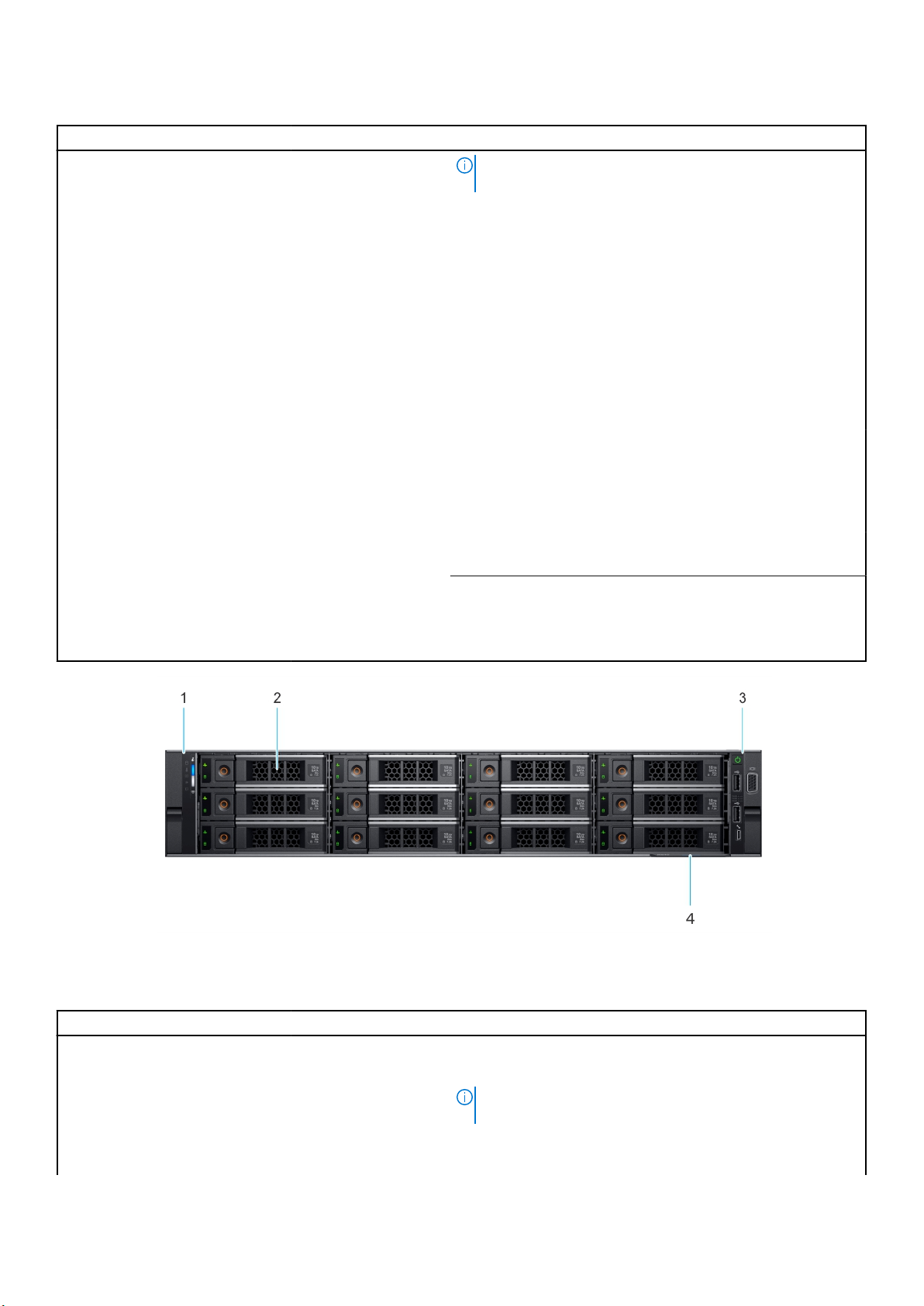
표 1. 시스템 전면에서 사용할 수 있는 기능 (계속)
항목 포트, 패널 및 슬롯 아이콘 설명
노트: iDRAC Quick Sync 2 표시등은 특정 구성에서만 사용할
수 있습니다.
● 상태 LED: 장애가 발생한 하드웨어 구성 요소를 식별할 수 있습
니다. 최대 5개의 상태 LED 및 전체 시스템 상태 LED(섀시 상태
및 시스템 ID) 표시줄이 있습니다. 자세한 정보는 상태 LED 표
시등 섹션을 참조하십시오.
● Quick Sync 2(무선): Quick Sync 지원 시스템을 나타냅니다.
Quick Sync 기능은 선택 사항입니다. 이 기능을 사용하면
OMM(OpenManage Mobile) 기능으로 불리는 모바일 디바이스
를 사용하여 시스템을 관리할 수 있습니다. OMM(OpenManage
Mobile)과 iDRAC Quick Sync 2를 함께 사용하면 하드웨어 또는
펌웨어 인벤토리 및 다양한 시스템 수준의 진단 및 오류 정보를
집계하여 시스템 문제를 해결하는 데 사용할 수 있습니다. 자세
한 정보는 iDRAC
www.dell.com/idracmanuals 섹션을 참조하십시오.
2 드라이브(8개) 해당 없음 시스템에서 지원되는 드라이브를 설치할 수 있습니다. 드라이브에
대한 자세한 정보는 Dell EMC PowerEdge R7515 기술 사양을 참조
하십시오.
3 옵티컬 드라이브(선택 사항)해당 없음 선택 사양인 슬림형 SATA DVD-ROM 드라이브 또는 DVD+/-RW 드
라이브 1개
4 오른쪽 컨트롤 패널 해당 없음 전원 버튼, USB 포트, iDRAC Direct Micro 포트 및 iDRAC Direct 상
태 LED가 포함되어 있습니다.
사용자 가이드
참조 링크: https://
5 정보 태그
그림 2 . 12개의 3.5" 드라이브 시스템의 전면
정보 태그는 서비스 태그, NIC, MAC 주소 등의 시스템 정보를 포함
하는 슬라이드형 레이블 패널입니다. iDRAC에 대한 보안 기본 액
세스를 선택한 경우, 정보 태그에는 iDRAC 보안 기본 암호도 포함
됩니다.
표 2. 시스템 전면에서 사용할 수 있는 기능
항목 포트, 패널 및 슬롯 아이콘 설명
1 왼쪽 컨트롤 패널 해당 없음
시스템 상태, 시스템 ID, 상태 LED 및 iDRAC Quick Sync 2(무선) 표
시등이 포함되어 있습니다.
노트: iDRAC Quick Sync 2 표시등은 특정 구성에서만 사용할
수 있습니다.
● 상태 LED: 장애가 발생한 하드웨어 구성 요소를 식별할 수 있습
니다. 최대 5개의 상태 LED 및 전체 시스템 상태 LED(섀시 상태
시스템 개요 9
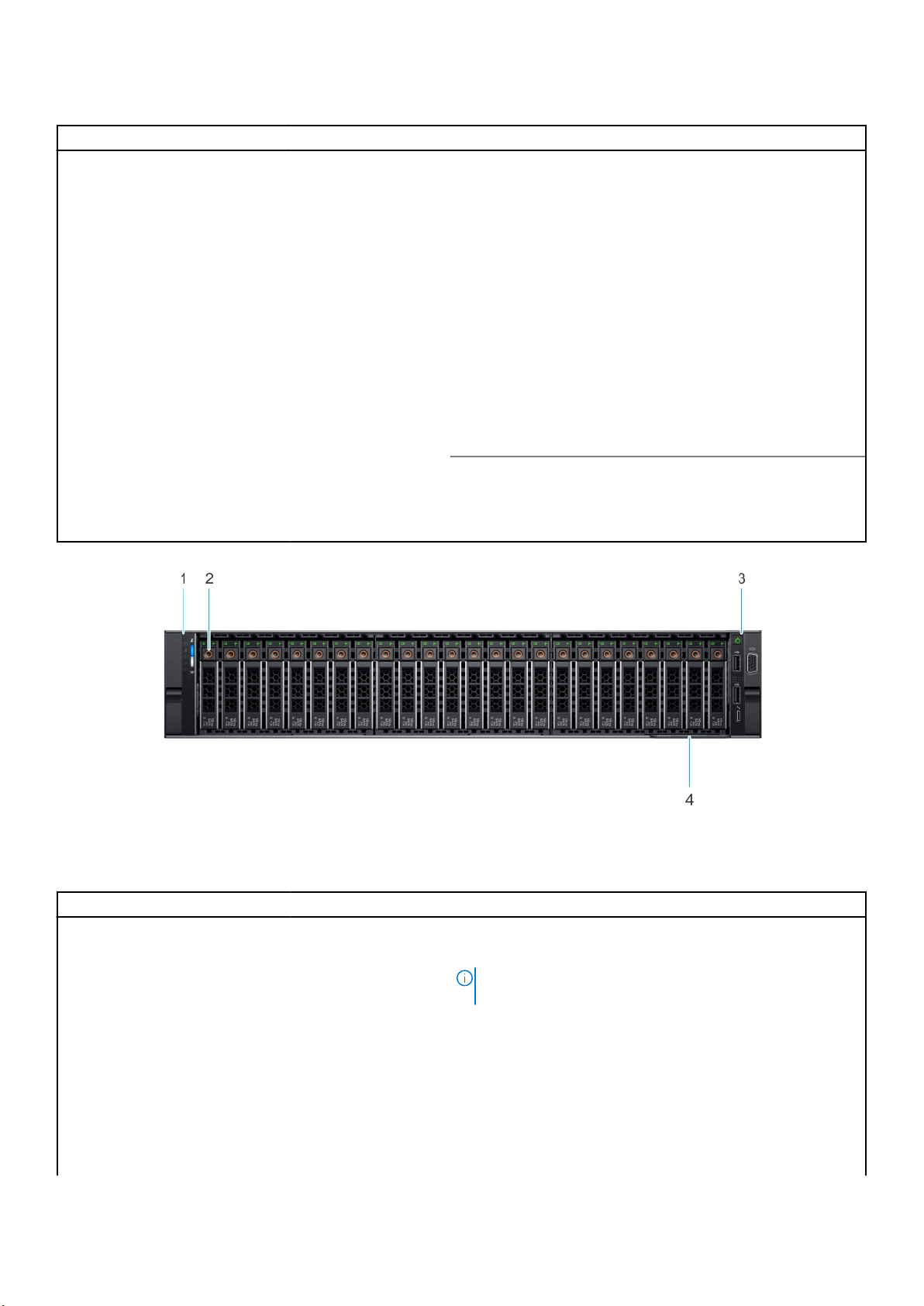
표 2. 시스템 전면에서 사용할 수 있는 기능 (계속)
항목 포트, 패널 및 슬롯 아이콘 설명
및 시스템 ID) 표시줄이 있습니다. 자세한 정보는 상태 LED 표
시등 섹션을 참조하십시오.
● Quick Sync 2(무선): Quick Sync 지원 시스템을 나타냅니다.
Quick Sync 기능은 선택 사항입니다. 이 기능을 사용하면
OMM(OpenManage Mobile) 기능으로 불리는 모바일 디바이스
를 사용하여 시스템을 관리할 수 있습니다. OMM(OpenManage
Mobile)과 iDRAC Quick Sync 2를 함께 사용하면 하드웨어 또는
펌웨어 인벤토리 및 다양한 시스템 수준의 진단 및 오류 정보를
집계하여 시스템 문제를 해결하는 데 사용할 수 있습니다. 자세
한 정보는 iDRAC
www.dell.com/idracmanuals 섹션을 참조하십시오.
2 드라이브(12개) 해당 없음 시스템에서 지원되는 드라이브를 설치할 수 있습니다. 드라이브에
대한 자세한 정보는 Dell EMC PowerEdge R7515 기술 사양을 참조
하십시오.
3 오른쪽 컨트롤 패널 해당 없음 전원 버튼, USB 포트, iDRAC Direct Micro 포트 및 iDRAC Direct 상
태 LED가 포함되어 있습니다.
사용자 가이드
참조 링크: https://
4 정보 태그
그림 3 . 24개의 2.5" 드라이브 시스템의 전면
정보 태그는 서비스 태그, NIC, MAC 주소 등의 시스템 정보를 포함
하는 슬라이드형 레이블 패널입니다. iDRAC에 대한 보안 기본 액
세스를 선택한 경우, 정보 태그에는 iDRAC 보안 기본 암호도 포함
됩니다.
표 3. 시스템 전면에서 사용할 수 있는 기능
항목 포트, 패널 및 슬롯 아이콘 설명
1 왼쪽 컨트롤 패널 해당 없음
시스템 상태, 시스템 ID, 상태 LED 및 iDRAC Quick Sync 2(무선) 표
시등이 포함되어 있습니다.
노트: iDRAC Quick Sync 2 표시등은 특정 구성에서만 사용할
수 있습니다.
10 시스템 개요
● 상태 LED: 장애가 발생한 하드웨어 구성 요소를 식별할 수 있습
니다. 최대 5개의 상태 LED 및 전체 시스템 상태 LED(섀시 상태
및 시스템 ID) 표시줄이 있습니다. 자세한 정보는 상태 LED 표
시등 섹션을 참조하십시오.
● Quick Sync 2(무선): Quick Sync 지원 시스템을 나타냅니다.
Quick Sync 기능은 선택 사항입니다. 이 기능을 사용하면
OMM(OpenManage Mobile) 기능으로 불리는 모바일 디바이스
를 사용하여 시스템을 관리할 수 있습니다. OMM(OpenManage
Mobile)과 iDRAC Quick Sync 2를 함께 사용하면 하드웨어 또는
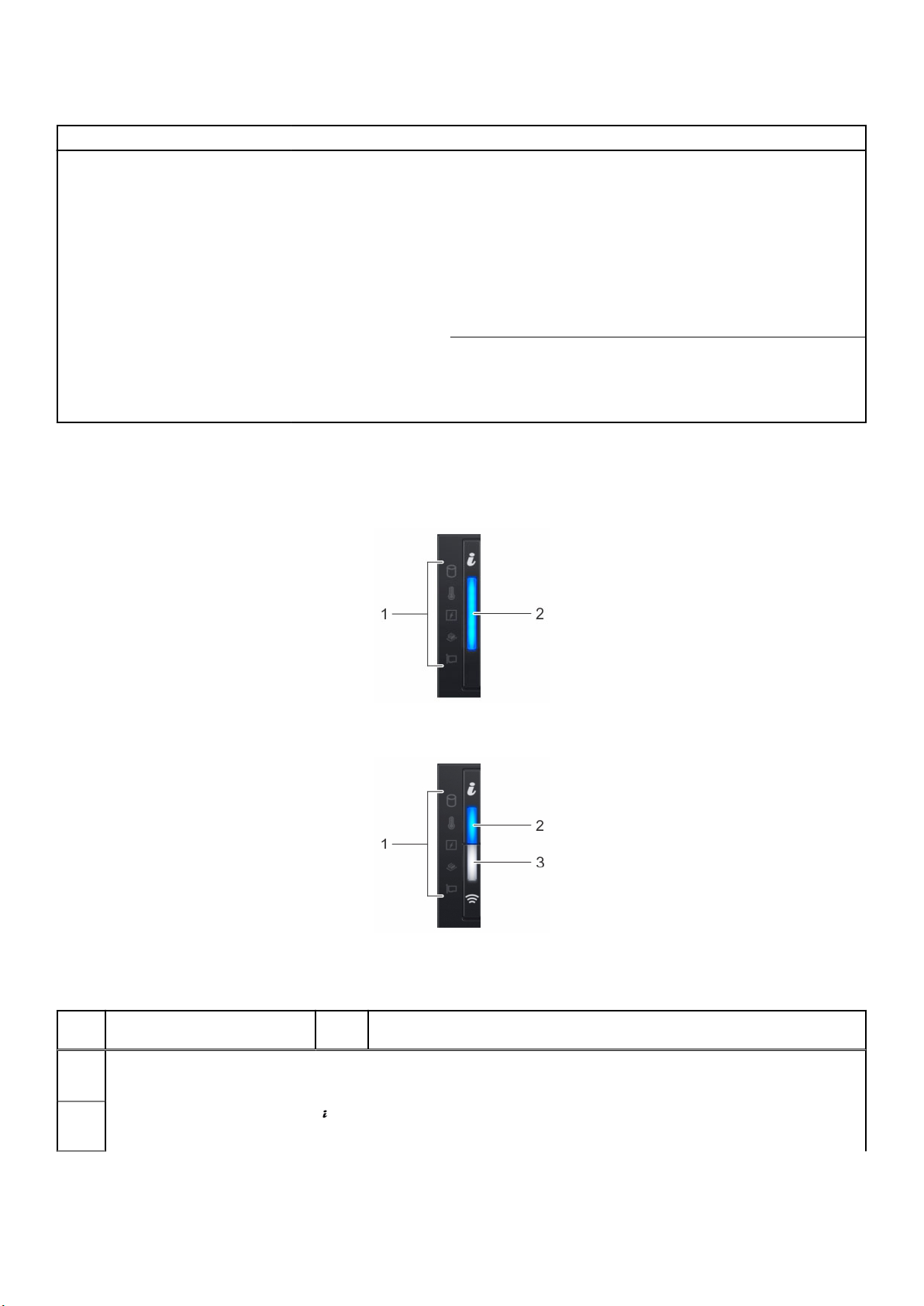
표 3. 시스템 전면에서 사용할 수 있는 기능 (계속)
항목 포트, 패널 및 슬롯 아이콘 설명
펌웨어 인벤토리 및 다양한 시스템 수준의 진단 및 오류 정보를
집계하여 시스템 문제를 해결하는 데 사용할 수 있습니다. 자세
한 정보는 iDRAC
www.dell.com/idracmanuals 섹션을 참조하십시오.
2 드라이브(24개) 해당 없음 시스템에서 지원되는 드라이브를 설치할 수 있습니다. 드라이브에
대한 자세한 정보는 Dell EMC PowerEdge R7515 기술 사양을 참조
하십시오.
3 오른쪽 컨트롤 패널 해당 없음 전원 버튼, USB 포트, iDRAC Direct Micro 포트 및 iDRAC Direct 상
태 LED가 포함되어 있습니다.
사용자 가이드
참조 링크: https://
4 정보 태그
포트에 대한 자세한 정보는 Dell EMC PowerEdge R7515 기술 사양을 참조하십시오.
정보 태그는 서비스 태그, NIC, MAC 주소 등의 시스템 정보를 포함
하는 슬라이드형 레이블 패널입니다. iDRAC에 대한 보안 기본 액
세스를 선택한 경우, 정보 태그에는 iDRAC 보안 기본 암호도 포함
됩니다.
왼쪽 컨트롤 패널 모습
그림 4 . iDRAC Quick Sync 2.0 표시등(옵션)이 없는 왼쪽 컨트롤 패널
그림 5 . iDRAC Quick Sync 2.0 표시등(옵션)이 있는 왼쪽 컨트롤 패널
표 4. 왼쪽 컨트롤 패널
항목 표시등, 버튼 또는 커넥터 아이콘설명
1 상태 LED 표시등 해당
없음
2
시스템 상태 및 시스템 ID 표시등
시스템 상태를 나타냅니다. 자세한 정보는 상태 LED 표시등 섹션을 참조하십시
오.
시스템 상태를 나타냅니다. 자세한 정보는 시스템 상태 및 시스템 ID 표시등 코
드 섹션을 참조하십시오.
시스템 개요 11
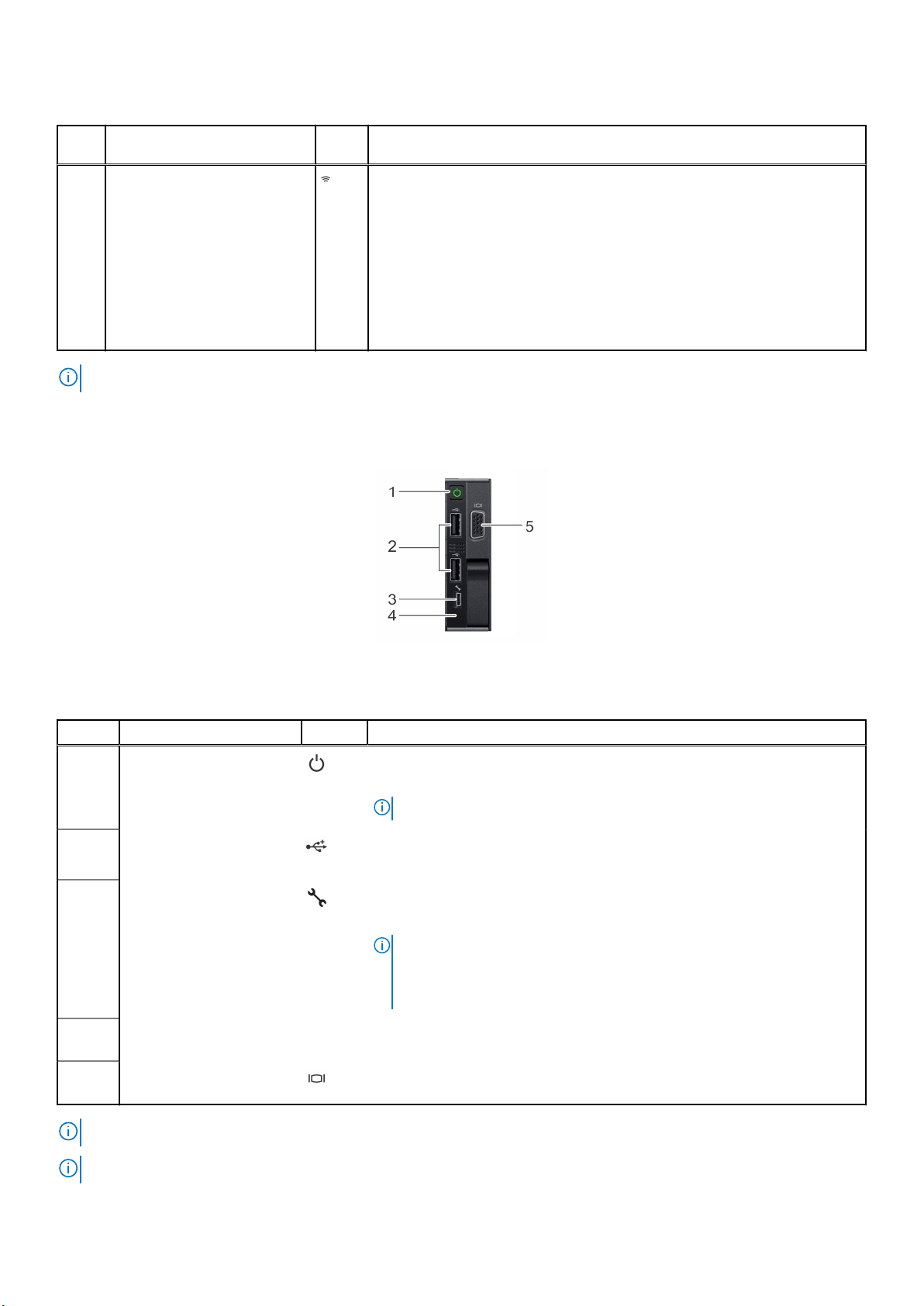
표 4. 왼쪽 컨트롤 패널 (계속)
항목 표시등, 버튼 또는 커넥터 아이콘설명
3 iDRAC Quick Sync 2 무선 표시등
(옵션)
노트: 표시등 코드에 대한 자세한 정보는 시스템 진단 및 표시등 코드 섹션을 참조하십시오.
iDRAC Quick Sync 2 무선 옵션의 활성화 여부를 나타냅니다. Quick Sync 2 기능
을 통해 모바일 디바이스를 사용하여 시스템을 관리할 수 있습니다. 이 기능은
하드웨어/펌웨어 인벤토리 및 시스템 문제를 해결하는 데 사용할 수 있는 다양
한 시스템 수준의 진단/오류 정보를 수집합니다. 시스템 인벤토리, Dell Lifecycle
Controller 로그 또는 시스템 로그, 시스템 상태에 액세스하고 iDRAC, BIOS 및 네
트워킹 매개변수를 구성할 수도 있습니다. 지원되는 모바일 디바이스에서 가상
KVM(Keyboard, Video, and Mouse) 뷰어 및 가상 KVM(Kernel based Virtual
Machine)을 실행할 수도 있습니다. 자세한 정보는 www.dell.com/
poweredgemanuals에서 Integrated Dell Remote Access Controller 사용자 가이드
를 참조하십시오.
오른쪽 컨트롤 패널
그림 6 . 오른쪽 컨트롤 패널 모습
표 5. 오른쪽 컨트롤 패널
항목 표시등 또는 버튼 아이콘 설명
1 전원 버튼
2
3
4
5
USB 2.0 호환 포트
iDRAC Direct 포트(Micro-AB
USB)
iDRAC Direct LED 표시등 해당 없음iDRAC Direct LED 표시등이 켜지면 iDRAC Direct 포트가 현재 디바이스에 연결되
VGA 포트 시스템에 디스플레이 디바이스를 연결할 수 있습니다. 자세한 정보는 Dell EMC
시스템의 전원이 켜져 있거나 꺼져 있음을 나타냅니다. 전원 버튼을 눌러 시스템
을 수동으로 켜거나 끕니다.
4핀 커넥터인 2.0 호환 USB 포트입니다. 이 포트를 사용하여 시스템에 USB 디바
이스를 연결할 수 있습니다.
iDRAC Direct 마이크로 USB 포트를 사용하면 iDRAC Direct 마이크로 USB 기능에
액세스할 수 있습니다. 자세한 정보는 iDRAC
www.dell.com/idracmanuals 섹션을 참조하십시오.
어 있음을 나타냅니다.
PowerEdge R7515 기술 사양을 참조하십시오.
노트: 전원 버튼을 눌러 ACPI 규격 운영 체제를 정상적으로 종료합니다.
사용자 가이드
노트: 노트북 컴퓨터 또는 태블릿에 연결할 수 있는 USB/마이크로
USB(Type A/B) 케이블을 사용하여 iDRAC Direct를 구성할 수 있습니다. 케
이블 길이는 0.91m(3ft)를 초과하지 않아야 합니다. 케이블 품질은 성능에 영
향을 줄 수 있습니다.
참조 링크: https://
노트: 시스템의 전원을 성공적으로 켜려면 오른쪽 컨트롤 패널이 시스템에 제대로 연결되어 있어야 합니다.
노트: 포트에 대한 자세한 정보는 Dell EMC PowerEdge R7515 기술 사양을 참조하십시오.
12 시스템 개요
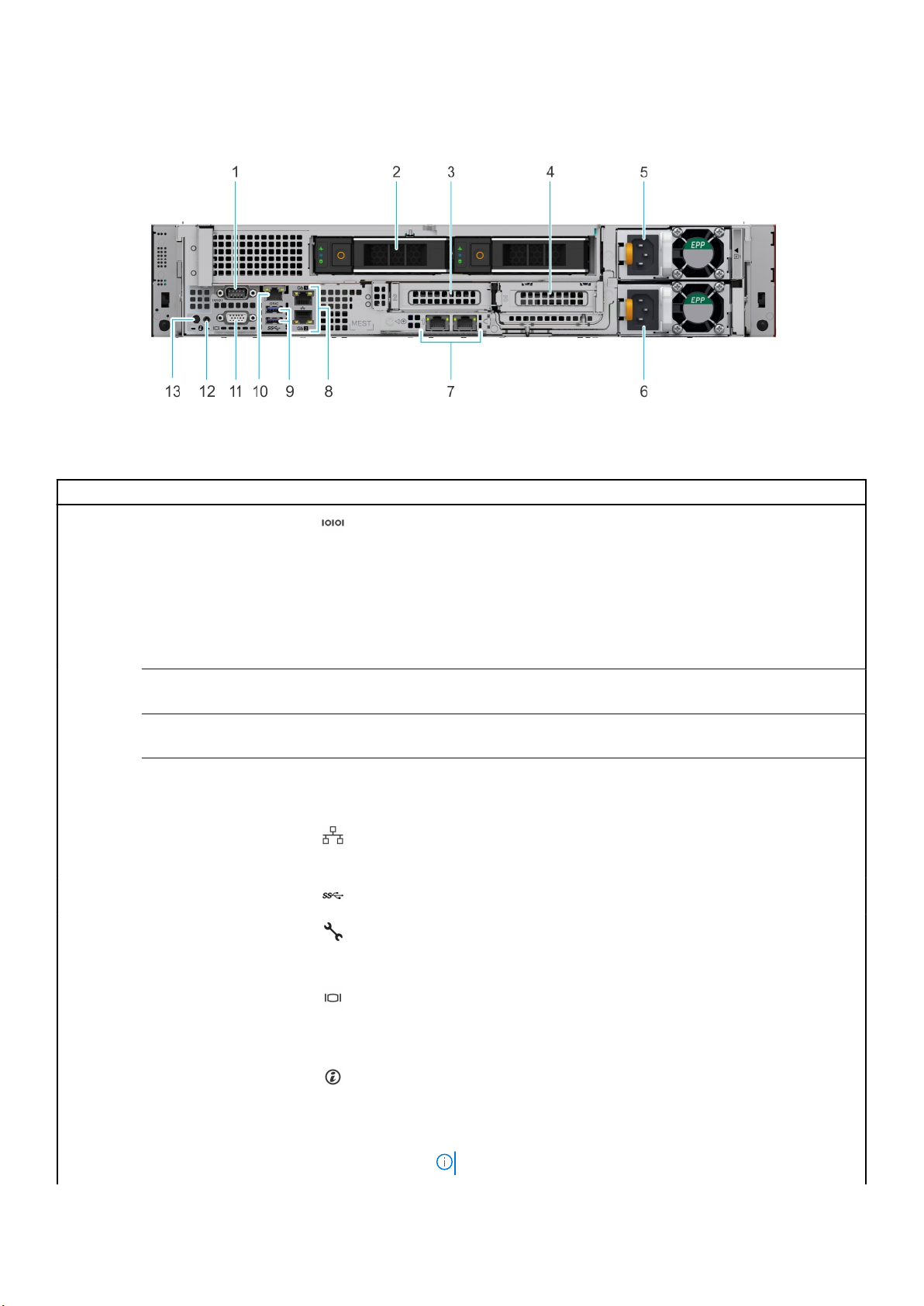
시스템의 후면
그림 7 . 2개의 후면 드라이브가 있는 시스템의 후면
표 6. 2개의 후면 드라이브가 있는 시스템의 후면
항목 포트, 패널 또는 슬롯 아이콘 설명
1 직렬 포트 시스템에 직렬 디바이스를 연결할 수 있습니다.
2 드라이브 해당 없음 시스템에서 지원되는 드라이브를 설치할 수 있습니다.
3 PCIe 확장 카드 라이저
1A(슬롯 2)
해당 없음
확장 카드 라이저를 통해 PCI Express 확장 카드를 연결할 수 있습니
다.
4 PCIe 확장 카드 라이저
2(슬롯 3)
5
6
7
8 이더넷 포트(2개) 이더넷 포트는 시스템 보드에 내장되어 네트워크 접속 구성을 제공합
9 USB 3.0 포트(2개) 이 USB 포트는 USB 3.0을 지원합니다.
10 iDRAC 전용 포트
11 VGA 포트 시스템에 디스플레이 디바이스를 연결할 수 있습니다.
12 시스템 상태 표시등 케이블
13 시스템 ID 버튼 시스템 ID 버튼은 다음과 같은 목적으로 누릅니다.
전원 공급 장치(PSU) 해당 없음 PSU 구성에 대한 정보는 Dell EMC PowerEdge R7515 기술 사양을 참
전원 공급 장치(PSU) 해당 없음 PSU 구성에 대한 정보는 Dell EMC PowerEdge R7515 기술 사양을 참
LOM 라이저 이더넷 포트(2
개)(선택 사항)(슬롯 1)
포트(CMA)
해당 없음
해당 없음 CMA가 설치되어 있는 경우 상태 표시등 케이블을 연결하고 시스템 상
확장 카드 라이저를 통해 PCI Express 확장 카드를 연결할 수 있습니
다.
조하십시오.
조하십시오.
NIC 포트는 LOM(LAN On Motherboard) 라이저에 내장되어 네트워크
연결을 제공합니다. 지원되는 구성에 대한 자세한 정보는 Dell EMC
PowerEdge R7515 기술 사양을 참조하십시오.
니다. 이러한 NIC 포트는 iDRAC 네트워크 설정을 공유 모드로 설정한
경우 iDRAC와도 공유할 수 있습니다.
iDRAC에 원격으로 액세스할 수 있습니다. 자세한 내용은
www.dell.com/poweredgemanuals에서 iDRAC 사용자 가이드를 참조하
십시오.
태를 볼 수 있습니다.
● 랙 내에서 특정 시스템을 찾을 때.
● 시스템 ID를 켜거나 끌 때.
iDRAC를 재설정하려면 버튼을 16초 동안 누르고 있습니다.
노트:
시스템 개요 13
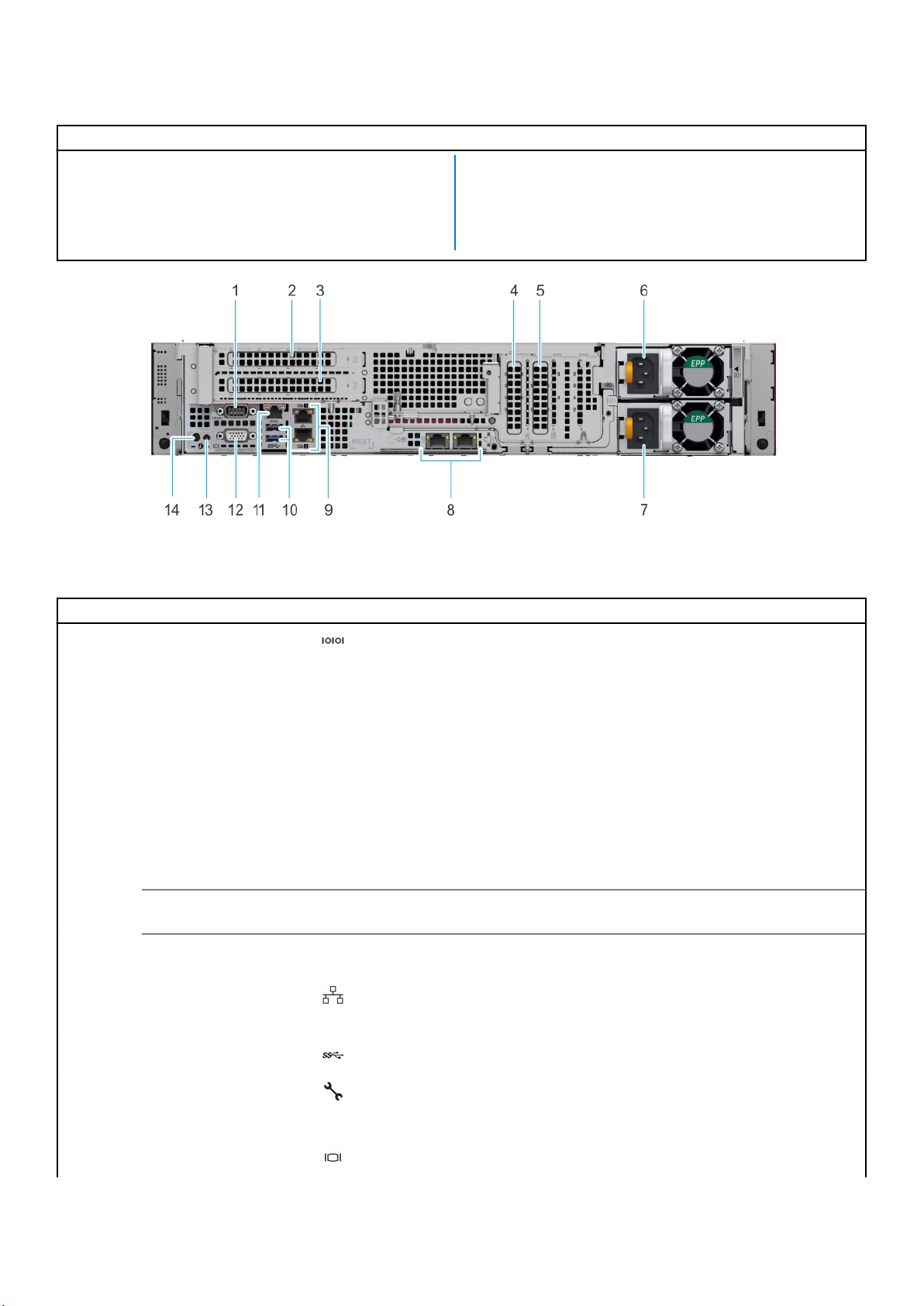
표 6. 2개의 후면 드라이브가 있는 시스템의 후면 (계속)
항목 포트, 패널 또는 슬롯 아이콘 설명
그림 8 . 후면 드라이브가 없는 시스템의 후면
● 시스템 ID를 사용하여 iDRAC를 재설정하려면 iDRAC 설정에서
시스템 ID 버튼이 활성화되어 있는지 확인하십시오.
● POST 중에 시스템 응답이 중지될 경우 시스템 ID 버튼을 (5초
이상) 길게 누르면 BIOS progress(BIOS 진행) 모드가 시작됩니
다.
표 7. 후면 드라이브가 없는 시스템의 후면
항목 포트, 패널 또는 슬롯 아이콘 설명
1 직렬 포트 시스템에 직렬 디바이스를 연결할 수 있습니다.
2 PCIe 확장 카드 라이저
1B(슬롯 2)
3 PCIe 확장 카드 라이저
1B(슬롯 3)
4 PCIe 슬롯 4 해당 없음
5 PCIe 슬롯 5 해당 없음
6 전원 공급 장치(PSU) 해당 없음 PSU 구성에 대한 정보는 Dell EMC PowerEdge R7515 기술 사양을 참
7
8
9 이더넷 포트(2개) 이더넷 포트는 시스템 보드에 내장되어 네트워크 접속 구성을 제공합
10 USB 3.0 포트(2개) 이 USB 포트는 USB 3.0을 지원합니다.
전원 공급 장치(PSU) 해당 없음 PSU 구성에 대한 정보는 Dell EMC PowerEdge R7515 기술 사양을 참
LOM 라이저 이더넷 포트(2
개)(선택 사항)(슬롯 1)
해당 없음
해당 없음
확장 카드 슬롯을 통해 PCI Express 확장 카드를 연결할 수 있습니다. F
확장 카드 슬롯을 통해 PCI Express 확장 카드를 연결할 수 있습니다.
확장 카드 라이저를 통해 PCI Express 확장 카드를 연결할 수 있습니
다.
확장 카드 라이저를 통해 PCI Express 확장 카드를 연결할 수 있습니
다.
조하십시오.
조하십시오.
NIC 포트는 LOM(LAN On Motherboard) 라이저에 내장되어 네트워크
연결을 제공합니다.
니다. 이러한 NIC 포트는 iDRAC 네트워크 설정을 공유 모드로 설정한
경우 iDRAC와도 공유할 수 있습니다.
11 iDRAC 전용 포트
12 VGA 포트 시스템에 디스플레이 디바이스를 연결할 수 있습니다.
14 시스템 개요
iDRAC에 원격으로 액세스할 수 있습니다. 자세한 내용은
www.dell.com/poweredgemanuals에서 iDRAC 사용자 가이드를 참조하
십시오.
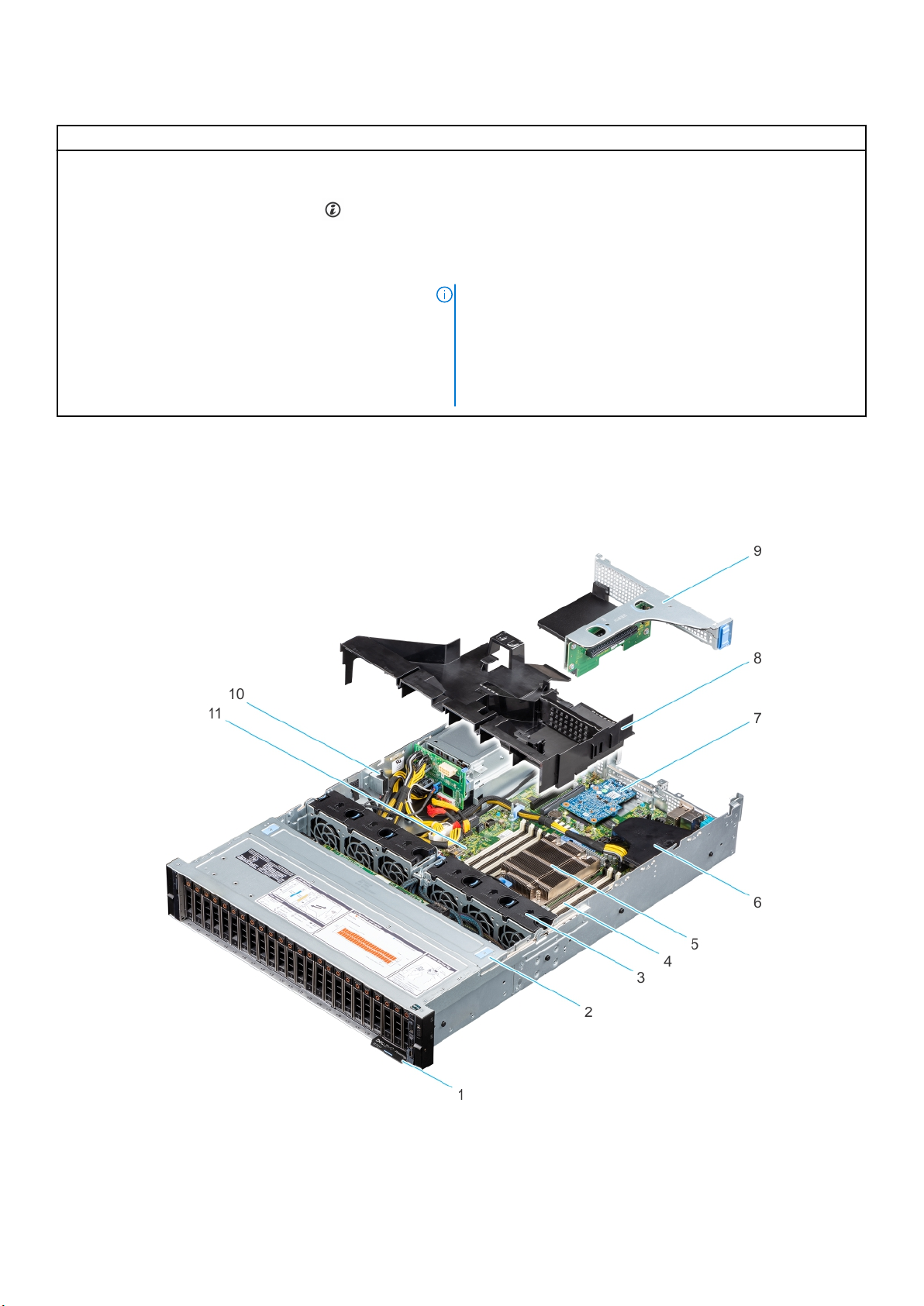
표 7. 후면 드라이브가 없는 시스템의 후면 (계속)
항목 포트, 패널 또는 슬롯 아이콘 설명
13 시스템 상태 표시등 케이블
포트(CMA)
14 시스템 ID 버튼 시스템 ID 버튼은 다음과 같은 목적으로 누릅니다.
포트, 패널 및 커넥터에 대한 자세한 정보는 Dell EMC PowerEdge R7515 기술 사양을 참조하십시오.
해당 없음 CMA가 설치되어 있는 경우 상태 표시등 케이블을 연결하고 시스템 상
태를 볼 수 있습니다.
● 랙 내에서 특정 시스템을 찾을 때.
● 시스템 ID를 켜거나 끌 때.
iDRAC를 재설정하려면 버튼을 16초 동안 누르고 있습니다.
노트:
● 시스템 ID를 사용하여 iDRAC를 재설정하려면 iDRAC 설정에서
시스템 ID 버튼이 활성화되어 있는지 확인하십시오.
● POST 중에 시스템 응답이 중지될 경우 시스템 ID 버튼을 (5초
이상) 길게 누르면 BIOS progress(BIOS 진행) 모드가 시작됩니
다.
시스템 내부
그림 9 . 시스템 내부
정보 태그 2. 드라이브 백플레인 커버
1.
3. 팬(6개) 4. 메모리 모듈 소켓
시스템 개요 15

5. 방열판 6. 내부 PERC 미니 카드 및 공기 덮개
7. LOM 라이저 카드 8. 공기 덮개
9. 라이저 1B 10. 침입 스위치
11. 시스템 보드
그림 10 . 후면 드라이브 구성을 사용하는 시스템의 내부
1. 정보 태그
2. 드라이브 백플레인 커버
3. 팬(6개)
4. 메모리 모듈 소켓
5. 방열판
6. 내부 PERC 미니 카드 및 공기 덮개
7. 라이저 1A(로우 프로파일 오른쪽 라이저)
8. 라이저 2(로우 프로파일 왼쪽 라이저)
9. 공기 덮개
10. 후면 드라이브 케이지
11. 침입 스위치
12. 시스템 보드
익스프레스 서비스 코드 및 서비스 태그 찾기
고유 익스프레스 서비스 코드와 서비스 태그는 시스템 식별에 사용합니다.
16 시스템 개요
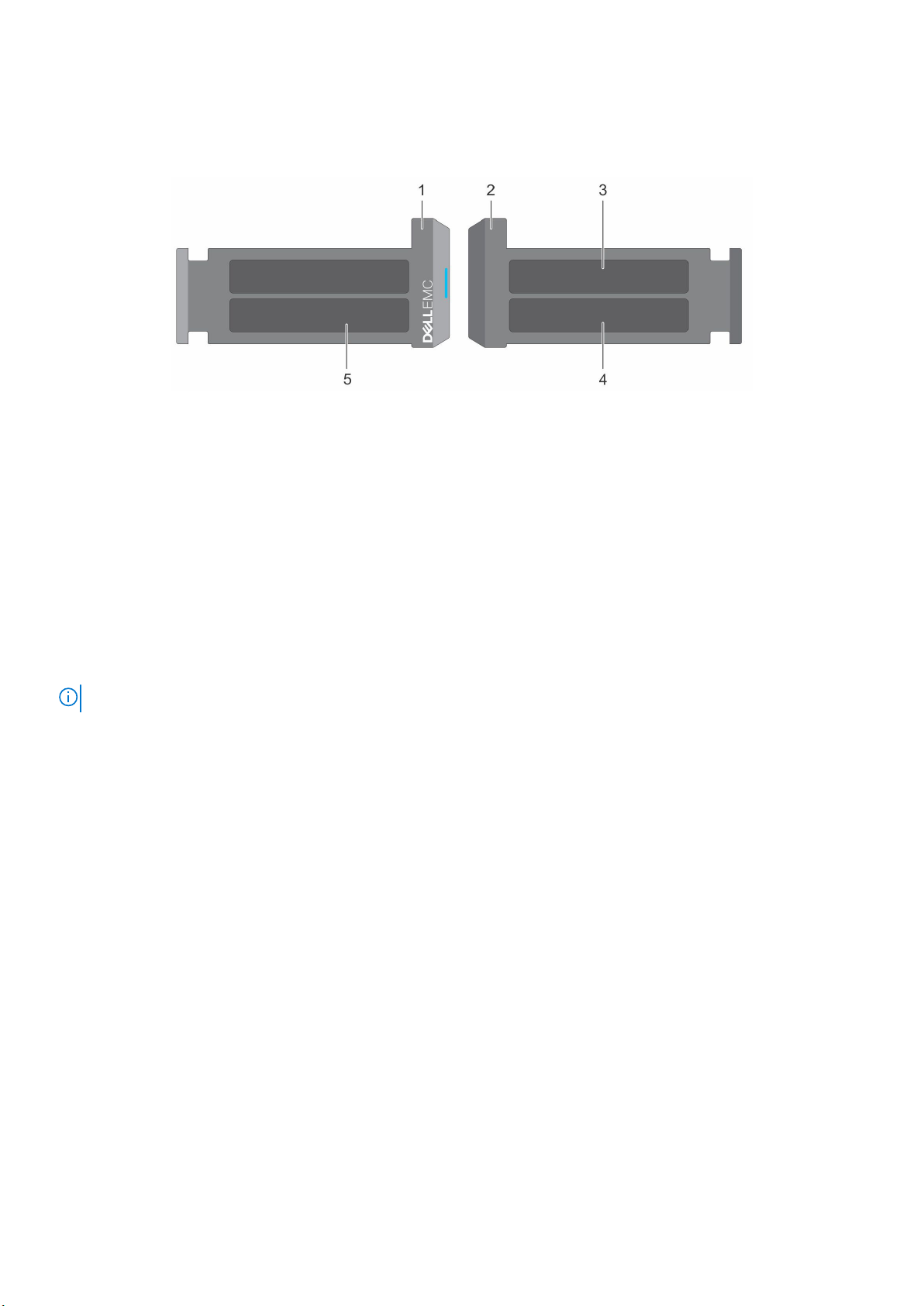
정보 태그는 시스템 전면 에 있으며 서비스 태그, 익스프레스 서비스 코드, 제조 날짜, NIC, MAC 주소, QRL 레이블 등의 시스템 정보
가 포함되어 있습니다. iDRAC에 대한 보안 기본 액세스를 선택한 경우, 정보 태그에는 iDRAC 보안 기본 암호도 포함됩니다. iDRAC
Quick Sync 2를 선택한 경우 관리자가 PowerEdge 서버를 구성, 모니터링 및 문제 해결을 수행할 수 있는 OMM(OpenManage Mobile)
레이블도 정보 태그에 포함되어 있습니다.
그림 11 . 익스프레스 서비스 코드 및 서비스 태그 찾기
1. 정보 태그(전면 모습)
2. 정보 태그(후면 모습)
3. OMM(OpenManage Mobile) 레이블
4. iDRAC MAC 주소 및 iDRAC 보안 암호 레이블
5. 서비스 태그, 익스프레스 서비스 코드, QRL 레이블
MEST(Mini Enterprise Service Tag) 레이블은 시스템 후면에 있으며 ST(Service Tag), Exp Svc Code(Express Service Code) 및 Mfg.
Date(Manufacture Date)가 포함되어 있습니다. Exp Svc Code는 Dell EMC가 고객 문의 전화를 담당 직원에게 연결할 때 사용합니다.
또는 서비스 태그 정보가 섀시 왼쪽 벽의 레이블에 있습니다.
시스템 정보 레이블
노트: 시스템 정보 레이블은 시스템 커버의 후면에 있습니다.
시스템 개요 17
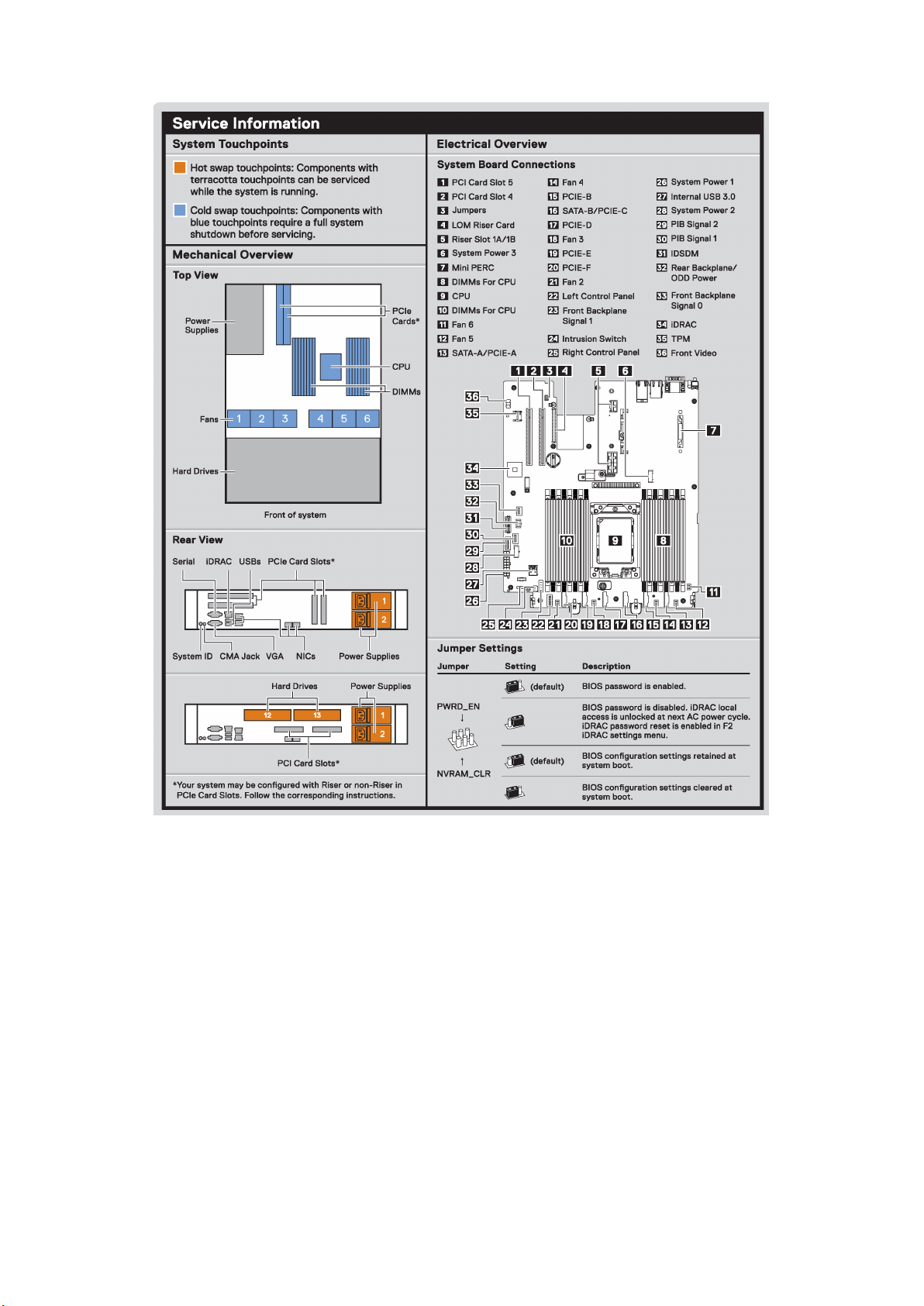
그림 12 . 서비스 정보
18 시스템 개요
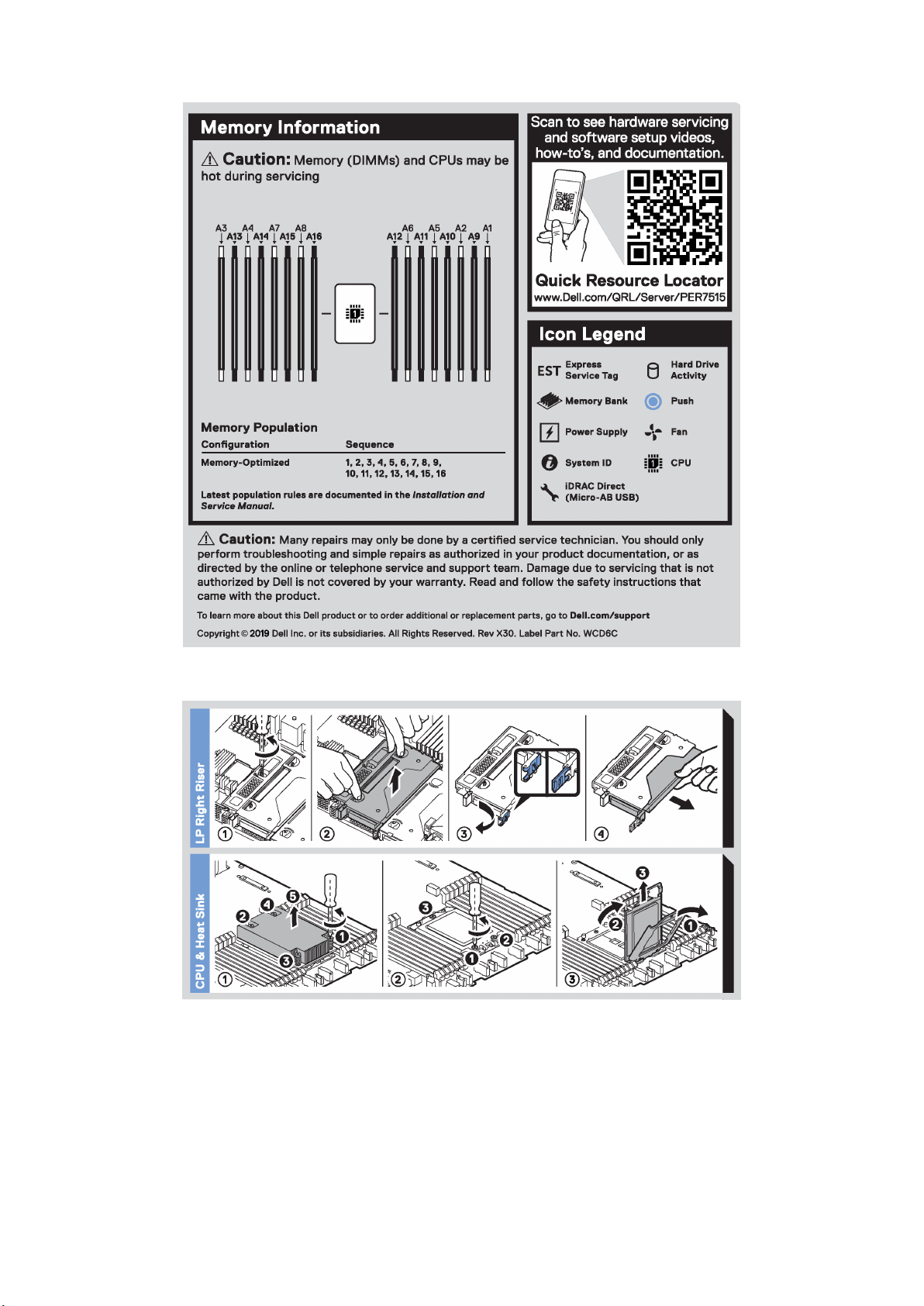
그림 13 . 메모리 정보 및 아이콘 범례
그림 14 . CPU, 방열판 및 LP 오른쪽 라이저
시스템 개요 19
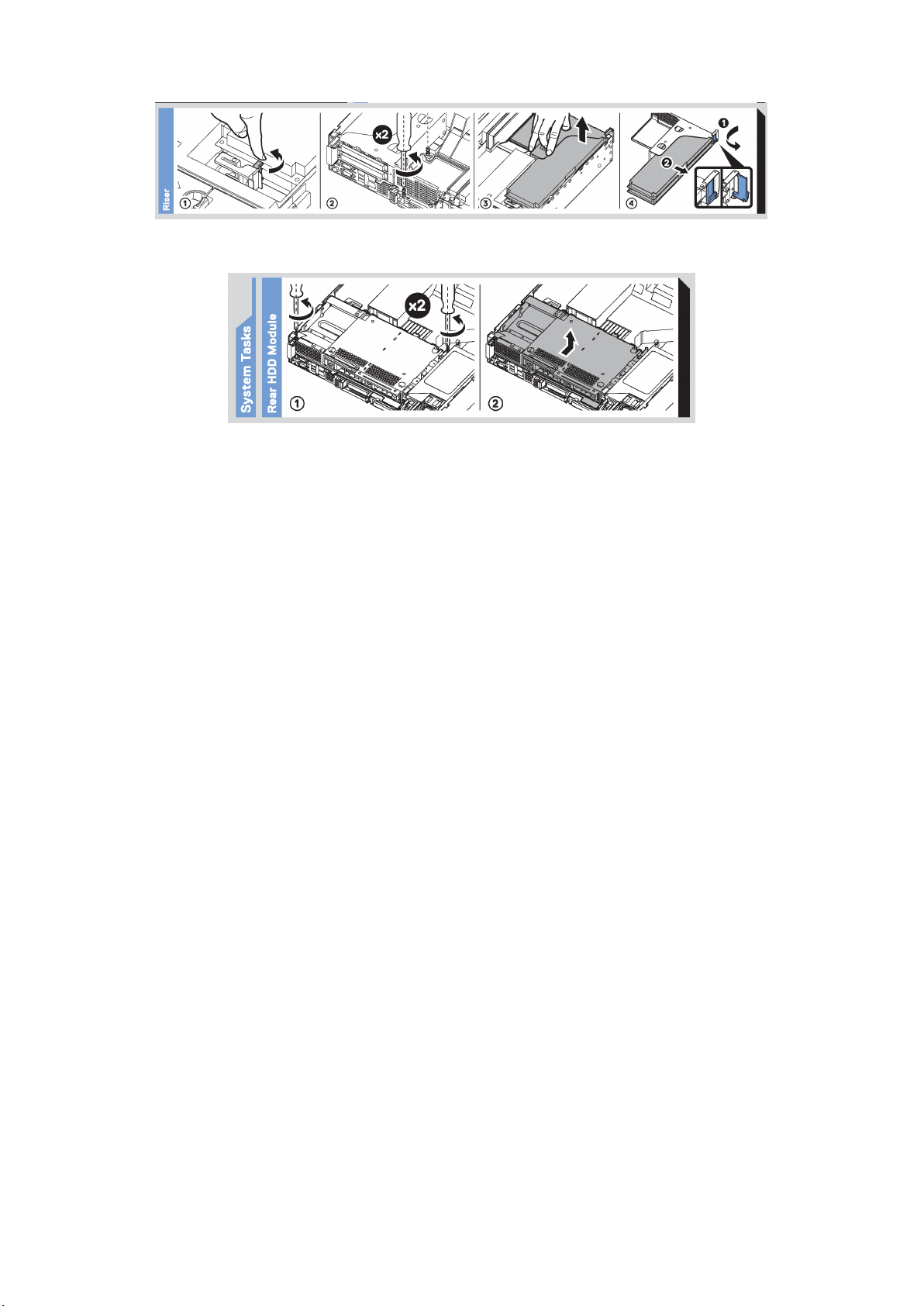
그림 15 . 라이저
그림 16 . 시스템 작업
레일 사이징 및 랙 호환성 매트릭스
시스템과 호환되는 레일 솔루션에 대한 구체적인 정보는 https://i.dell.com/sites/csdocuments/Business_solutions_engineering-
Docs_Documents/en/rail-rack-matrix.pdf에서 Dell EMC Enterprise Systems 레일
해당 문서는 아래 나열된 정보를 제공합니다.
● 레일 유형 및 기능에 대한 세부 정보
● 다양한 랙 마운팅 플랜지 유형에 대한 레일 조정 범위
● 케이블 관리 액세서리 포함/미포함 레일 깊이
● 다양한 랙 마운팅 플랜지 유형에 지원되는 랙 유형
사이징 및 랙 호환성 매트릭스
를 참조하십시오.
20 시스템 개요
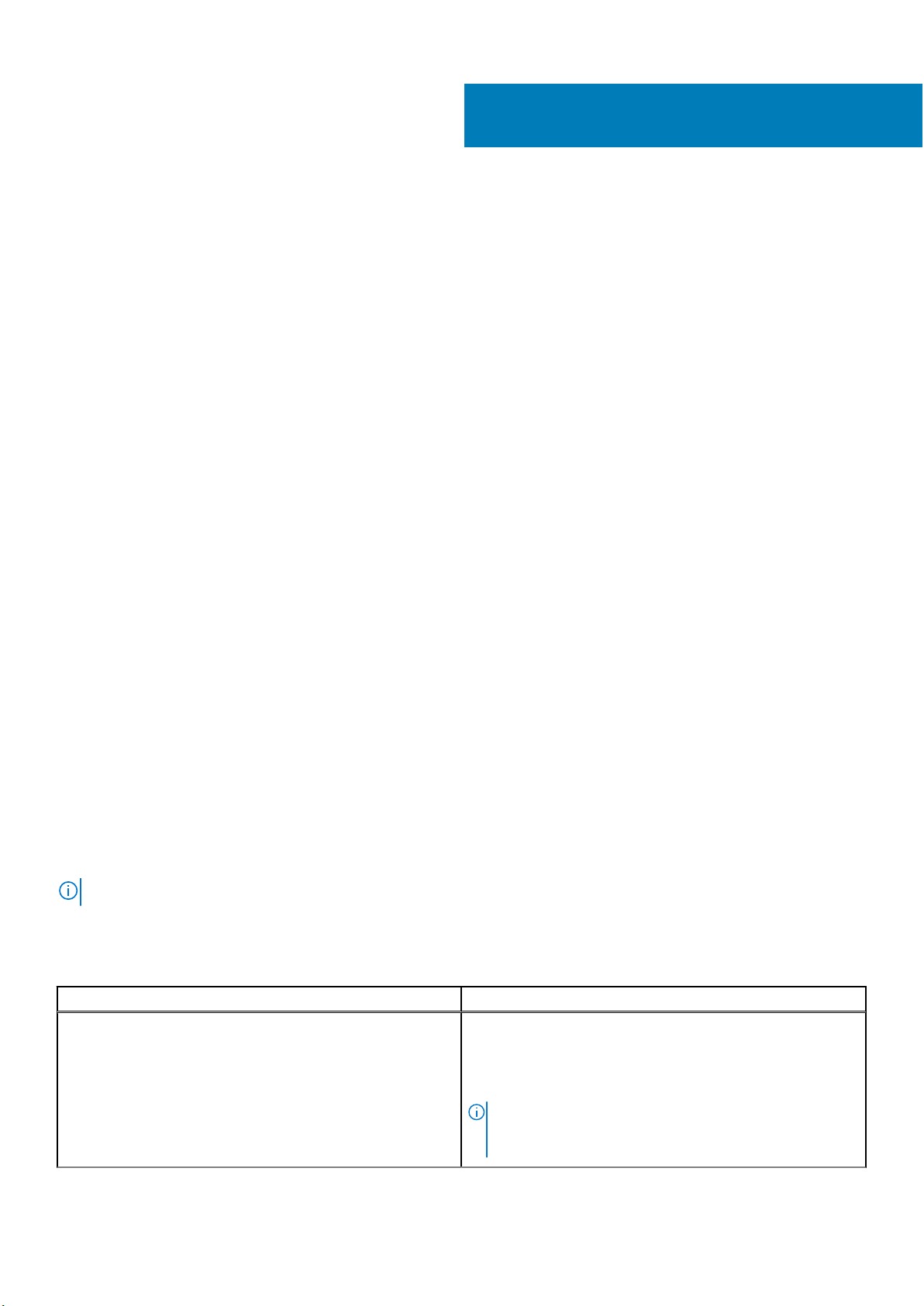
3
초기 시스템 설정 및 구성
이 섹션은 Dell EMC 시스템의 초기 설정 및 구성 작업에 대해 설명합니다. 이 섹션에는 시스템을 설정하려면 완료해야 하는 일반적인
단계와 자세한 정보를 위한 참조 가이드가 나와 있습니다.
주제:
• 시스템 설정
• iDRAC 구성
• 운영 체제 설치를 위한 리소스
시스템 설정
시스템을 설정하려면 다음 단계를 수행하십시오.
단계
1. 시스템 포장을 풉니다.
2. 랙에 시스템을 장착합니다. 자세한 내용은 www.dell.com/poweredgemanuals에서 레일 및 케이블 관리 솔루션과 관련된 레일 설치
및 케이블 관리 액세서리 가이드를 참조하십시오.
3. 주변 기기를 시스템에 연결하고 시스템을 전기 콘센트에 연결합니다.
4. 전원 버튼을 눌러 시스템을 켭니다.
시스템 설정에 대한 자세한 정보는 시스템과 함께 제공된
시작 가이드
를 참조하십시오.
iDRAC 구성
iDRAC(Integrated Dell Remote Access Controller)는 사용자가 시스템 관리자로서 생산성을 높이고 Dell EMC 서버의 전체적인 가용성
을 향상하도록 설계되었습니다. iDRAC는 시스템 문제에 대해 경고하고, 원격 관리를 수행하도록 도우며, 시스템에 대한 물리적 액세
스 필요성을 줄여줍니다.
iDRAC IP 주소 설정 옵션
시스템 및 iDRAC 간의 통신을 활성화하려면 먼저 네트워크 인프라스트럭처에 따라 네트워크 설정을 구성해야 합니다. 기본적으로 네
트워크 설정 옵션은 DHCP로 설정됩니다.
노트: 정적 IP 구성의 경우 구매 시 해당 설정을 요청해야 합니다.
다음 인터페이스 중 하나를 사용하여 iDRAC IP 주소를 설정할 수 있습니다. iDRAC IP 주소 설정 방법에 대한 정보는 표에 나온 문서 자
료 링크를 참조하십시오.
표 8. iDRAC IP 주소 설정 인터페이스
인터페이스 문서 자료 링크
iDRAC 설정 유틸리티 https://www.dell.com/idracmanuals의 Integrated Dell Remote
Access Controller
Remote Access Controller
poweredgemanuals > 해당 시스템의 Product Support 페이지 >
Manuals & documents로 이동하십시오.
노트: 플랫폼에 대한 가장 최근의 iDRAC 릴리즈 및 최신 문서
자료 버전은 https://www.dell.com/support/article/
sln308699 KB 기사를 참조하십시오.
사용자 가이드
사용자 가이드
또는 시스템별 Integrated Dell
. https://www.dell.com/
초기 시스템 설정 및 구성 21
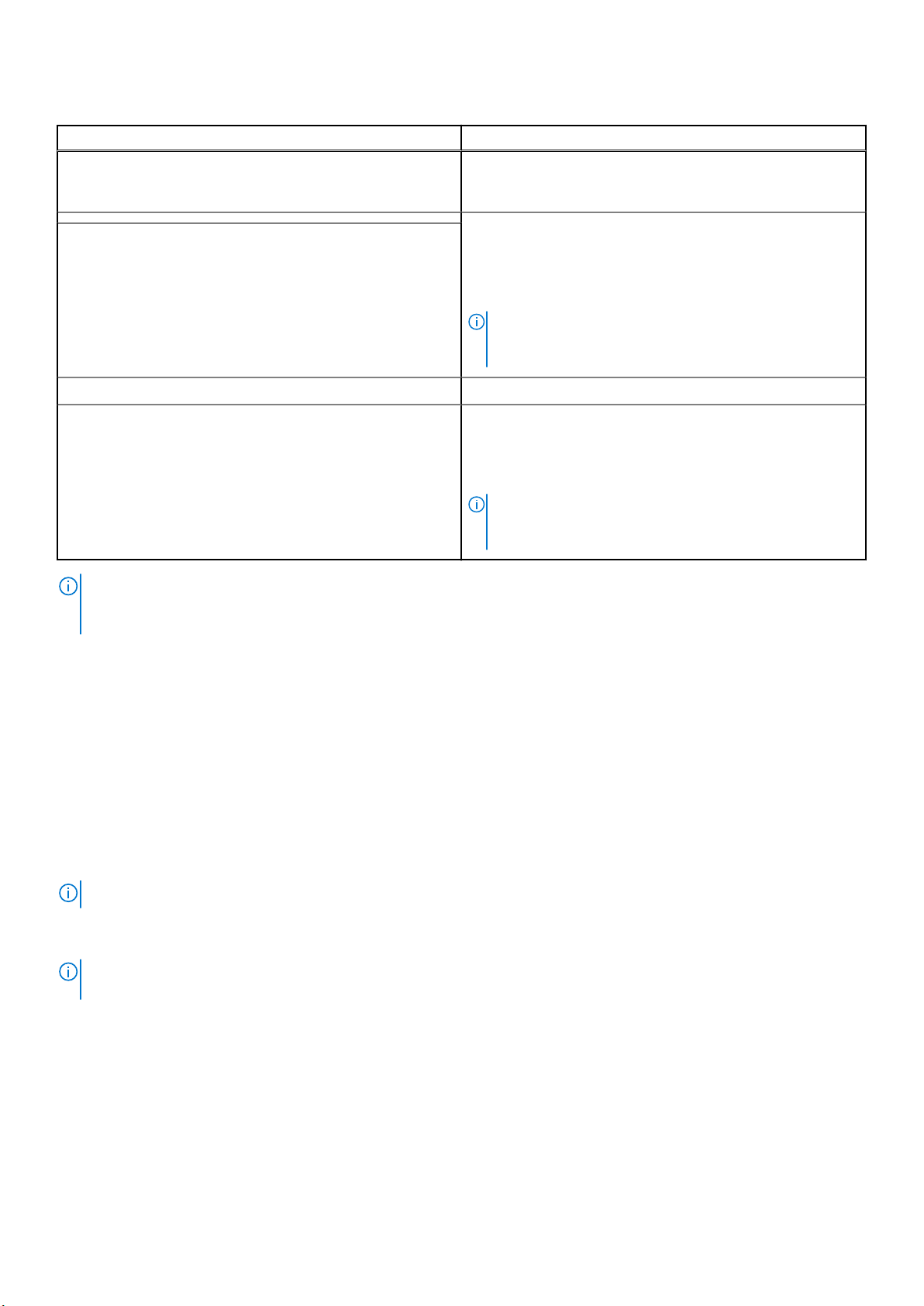
표 8. iDRAC IP 주소 설정 인터페이스 (계속)
인터페이스 문서 자료 링크
Dell OpenManage Deployment Toolkit OpenManage Deployment Toolkit
https://www.dell.com/openmanagemanuals > Open Manage
Deployment Toolkit.
Lifecycle Controller
서버 LCD 패널 LCD panel 섹션.
iDRAC Direct 및 Quick Sync 2(선택 사항) https://www.dell.com/idracmanuals의 Integrated Dell Remote
노트: iDRAC에 액세스하려면 이더넷 케이블을 iDRAC9 전용 네트워크 포트에 연결하거나 USB 케이블을 통해 iDRAC Direct 포트
를 사용하십시오. 공유 LOM 모드가 활성화된 시스템을 선택한 경우 해당 공유 LOM 모드를 통해 iDRAC에 액세스할 수도 있습니
다.
https://www.dell.com/idracmanuals의 Lifecycle Controller
가이드
또는 시스템별 Lifecycle Controller
https://www.dell.com/poweredgemanuals > 해당 시스템의
Product Support 페이지 > Manuals & documents 섹션으로 이
동하십시오.
노트: 플랫폼에 대한 가장 최근의 iDRAC 릴리즈 및 최신 문서
자료 버전은 https://www.dell.com/support/article/
sln308699 KB 기사를 참조하십시오.
Access Controller
Remote Access Controller
poweredgemanuals > 해당 시스템의 Product Support 페이지 >
Manuals & documents로 이동하십시오.
노트: 플랫폼에 대한 가장 최근의 iDRAC 릴리즈 및 최신 문서
자료 버전은 https://www.dell.com/support/article/
sln308699 KB 기사를 참조하십시오.
사용자 가이드
사용자 가이드
사용자 가이드
또는 시스템별 Integrated Dell
사용자 가이드
. https://www.dell.com/
참조 링크:
사용자
는
iDRAC 로그인 옵션
iDRAC 웹 사용자 인터페이스에 로그인하려면 브라우저를 열고 IP 주소를 입력합니다.
iDRAC에 다음과 같이 로그인할 수 있습니다.
● iDRAC 사용자
● Microsoft Active Directory 사용자
● Lightweight Directory Access Protocol(LDAP) 사용자
표시된 로그인 화면에서 iDRAC에 대한 보안 기본 액세스를 선택한 경우 정보 태그 후면에서 확인할 수 있는 iDRAC 보안 기본 암호를
입력합니다. iDRAC에 대한 보안 기본 액세스를 선택하지 않은 경우 기본 사용자 이름과 암호 root 및 calvin을 입력합니다.
SSO(Single Sign-On) 또는 스마트 카드를 사용하여 로그인할 수도 있습니다.
노트: iDRAC IP 주소를 설정한 후 기본 사용자 이름과 암호를 변경해야 합니다.
iDRAC 로그인 및 iDRAC 라이선스에 대한 자세한 내용은 www.dell.com/idracmanuals에서 최신 Integrated Dell Remote Access
Controller
명령줄 프로토콜 RACADM을 사용하여 iDRAC에 액세스할 수도 있습니다. 자세한 정보는 www.dell.com/idracmanuals에서 iDRAC with
Lifecycle Controller RACADM CLI
자동화 툴 Redfish API를 사용하여 iDRAC에 액세스할 수도 있습니다. 자세한 정보는 https://www.dell.com/idracmanuals에서 iDRAC9
with Lifecycle Controller Redfish API
사용자 가이드
노트: 플랫폼에 대한 가장 최근의 iDRAC 릴리즈 및 최신 문서 자료 버전은 https://www.dell.com/support/article/sln308699 KB
기사를 참조하십시오.
를 참조하십시오.
가이드
가이드
를 참조하십시오.
를 참조하십시오.
22 초기 시스템 설정 및 구성
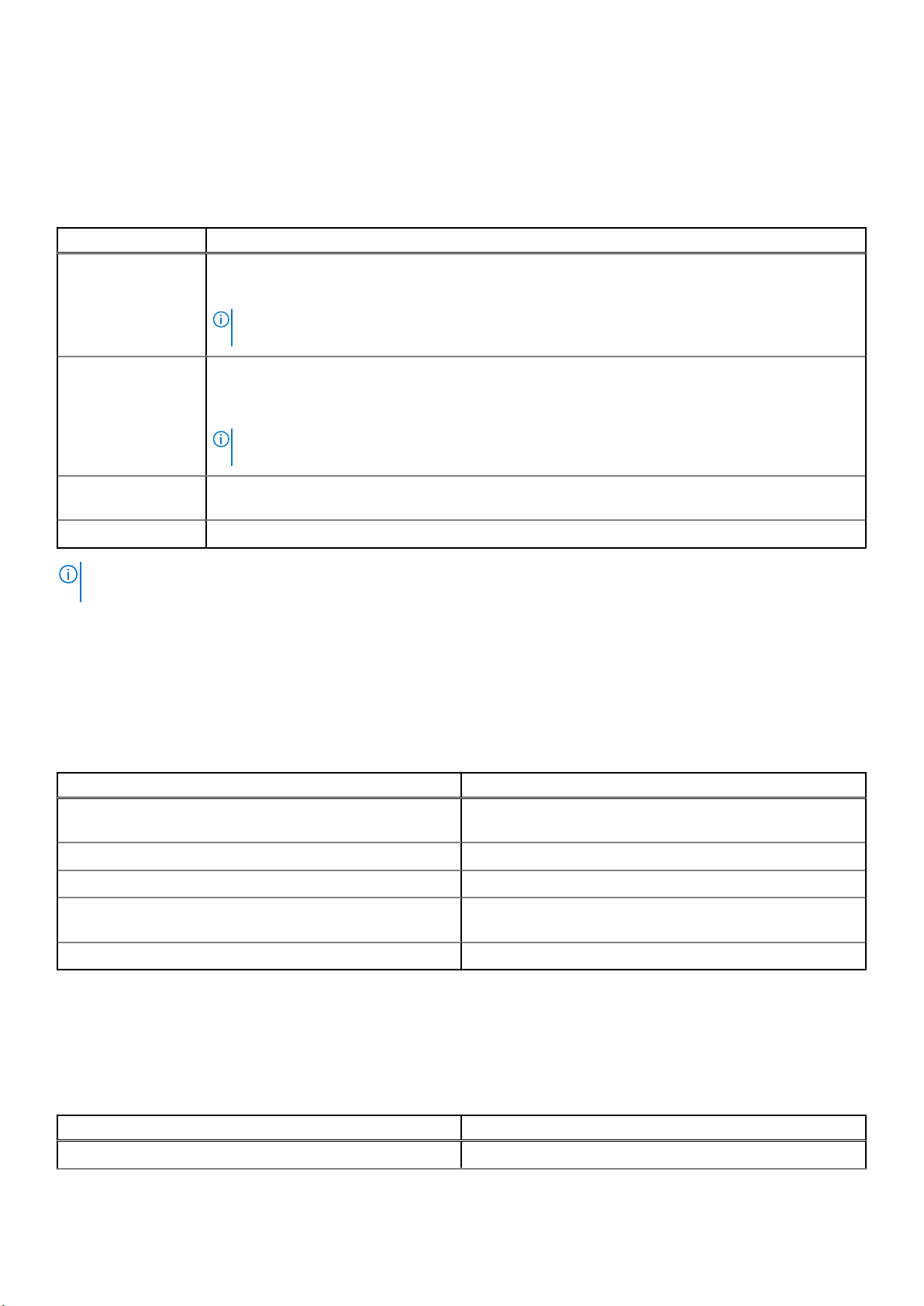
운영 체제 설치를 위한 리소스
시스템이 운영 체제와 함께 제공되지 않은 경우 표에 나와 있는 리소스 중 하나를 사용하여 지원되는 운영 체제를 설치할 수 있습니
다. 운영 체제 설치 방법에 대한 정보는 표에 나온 문서 자료 링크를 참조하십시오.
표 9. 운영 체제를 설치할 수 있는 리소스
리소스 문서 자료 링크
iDRAC https://www.dell.com/idracmanuals의 Integrated Dell Remote Access Controller
별 Integrated Dell Remote Access Controller
해당 시스템의 제품 지원 페이지 > 매뉴얼 및 문서로 이동하십시오.
노트: 플랫폼에 대한 가장 최근의 iDRAC 릴리스 및 최신 문서 자료 버전은 https://www.dell.com/
support/article/sln308699에서 KB 문서를 참조하십시오.
Lifecycle Controller https://www.dell.com/idracmanuals의 Lifecycle Controller
사용자 가이드
문서로 이동하십시오. 모든 필수 드라이버를 시스템에 설치한 후에 Lifecycle Controller를 설치하여 OS를 설
치하는 것이 좋습니다.
노트: 플랫폼에 대한 가장 최근의 iDRAC 릴리스 및 최신 문서 자료 버전은 https://www.dell.com/
support/article/sln308699에서 KB 문서를 참조하십시오.
Dell OpenManage
Deployment Toolkit
Dell 공인 VMware ESXi www.dell.com/virtualizationsolutions
노트: PowerEdge 시스템에 지원되는 운영 체제 설치 및 방법 비디오에 관한 자세한 정보는 Dell EMC PowerEdge 시스템에 지원
되는 운영 체제를 참조하십시오.
www.dell.com/openmanagemanuals > OpenManage Deployment Toolkit
는 https://www.dell.com/poweredgemanuals > 해당 시스템의 제품 지원 페이지 > 매뉴얼 및
사용자 가이드
는 https://www.dell.com/poweredgemanuals >
사용자 가이드
사용자 가이드
또는 시스템별 Lifecycle Controller
또는 시스템
펌웨어 다운로드 옵션
펌웨어는 Dell 지원 사이트에서 다운로드할 수 있습니다. 이에 대한 정보는 드라이버 및 펌웨어 다운로드 섹션을 참조하십시오.
다음 옵션 중 하나를 선택하여 펌웨어를 다운로드할 수도 있습니다. 펌웨어 다운로드 방법에 대한 정보는 표에 나온 문서 자료 링크를
참조하십시오.
표 10. 펌웨어 다운로드 옵션
옵션 문서 자료 링크
Dell Remote Access Controller Lifecycle Controller(iDRAC with LC)사용www.dell.com/idracmanuals
Dell Repository Manager(DRM) 사용 www.dell.com/openmanagemanuals > Repository Manager
Dell Server Update Utility(SUU) 사용 www.dell.com/openmanagemanuals > Server Update Utility
Dell OpenManage Deployment Toolkit(DTK) 사용 www.dell.com/openmanagemanuals > OpenManage Deployment
Toolkit
iDRAC 가상 미디어 사용 www.dell.com/idracmanuals
OS 드라이버 다운로드 및 설치 옵션
다음 옵션 중 하나를 선택하여 OS 드라이버를 다운로드 및 설치할 수 있습니다. OS 드라이버 다운로드 또는 설치 방법에 대한 정보는
표에 나온 문서 자료 링크를 참조하십시오.
표 11. OS 드라이버 다운로드 및 설치 옵션
옵션 설명서
Dell EMC 지원 사이트 드라이버 및 펌웨어 다운로드 섹션.
초기 시스템 설정 및 구성 23
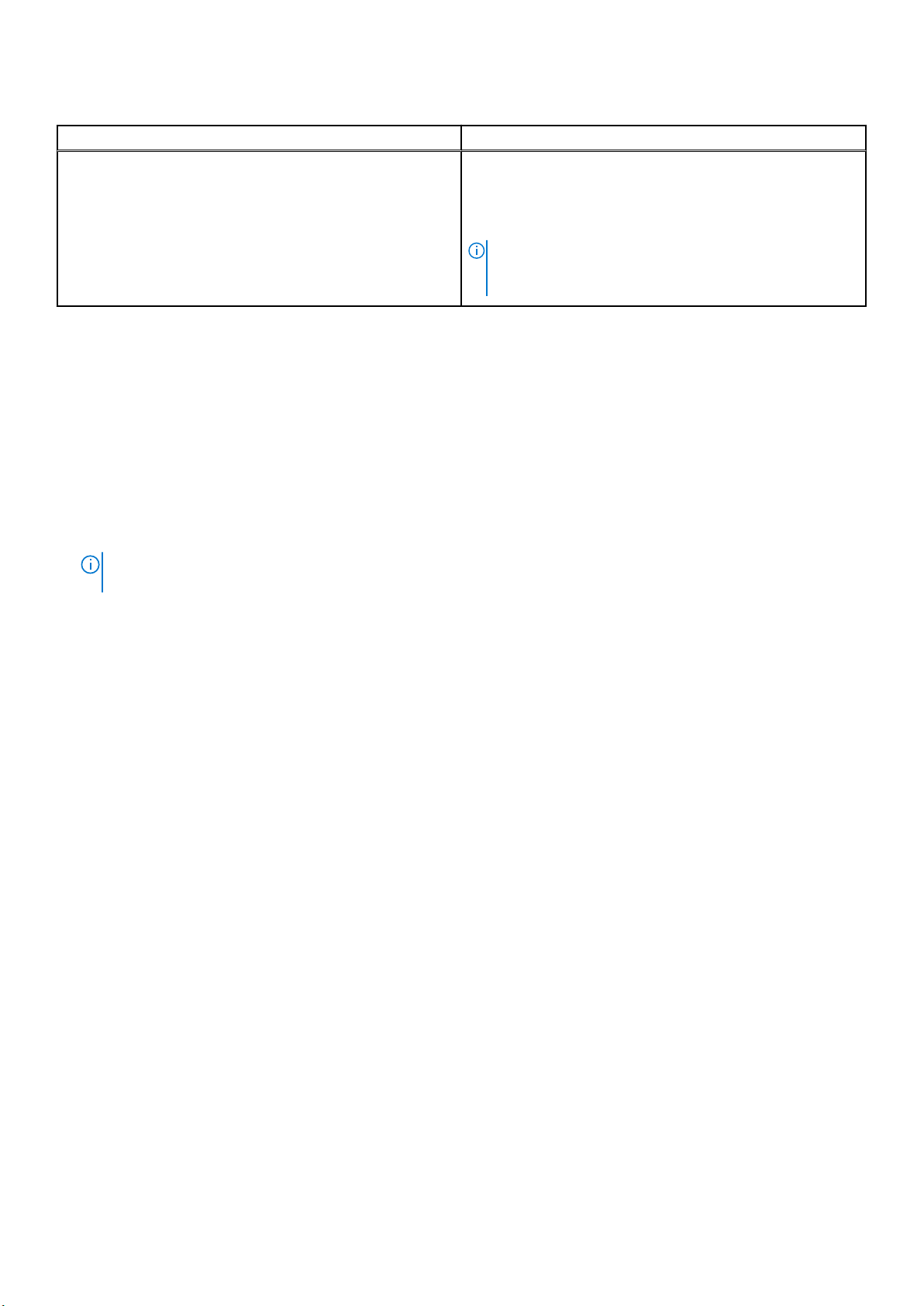
표 11. OS 드라이버 다운로드 및 설치 옵션 (계속)
옵션 설명서
iDRAC 가상 미디어 https://www.dell.com/idracmanuals의 Integrated Dell Remote
Access Controller
Remote Access Controller
poweredgemanuals > 해당 시스템의 Product Support 페이지 >
Manuals & documents로 이동하십시오.
노트: 플랫폼에 대한 가장 최근의 iDRAC 릴리즈 및 최신 문서
자료 버전은 https://www.dell.com/support/article/
sln308699 페이지를 참조하십시오.
사용자 가이드
사용자 가이드
또는 시스템별 Integrated Dell
. https://www.dell.com/
드라이버 및 펌웨어 다운로드
시스템에 최신 BIOS, 드라이버 및 시스템 관리 펌웨어를 다운로드하여 설치하는 것이 좋습니다.
전제조건
드라이버 및 펌웨어를 다운로드하기 전에 웹 브라우저 캐시를 지워야 합니다.
단계
1. www.dell.com/support/drivers 페이지로 이동합니다.
2. Dell 서비스 태그, Dell EMC 제품 ID 또는 모델을 입력합니다. 필드에 서비스 태그를 입력하고 <Enter> 키를 누릅니다.
노트: 서비스 태그가 없는 경우 PC 감지를 선택하여 자동으로 서비스 태그를 감지하거나 모든 제품 찾아보기를 클릭한 다음
해당 제품으로 이동합니다.
3. 표시된 제품 페이지에서 드라이버 및 다운로드를 클릭합니다.
드라이버 및 다운로드 페이지에는 시스템에 사용할 수 있는 모든 드라이버가 표시됩니다.
4. 드라이버를 USB 드라이브, CD 또는 DVD로 다운로드합니다.
24 초기 시스템 설정 및 구성
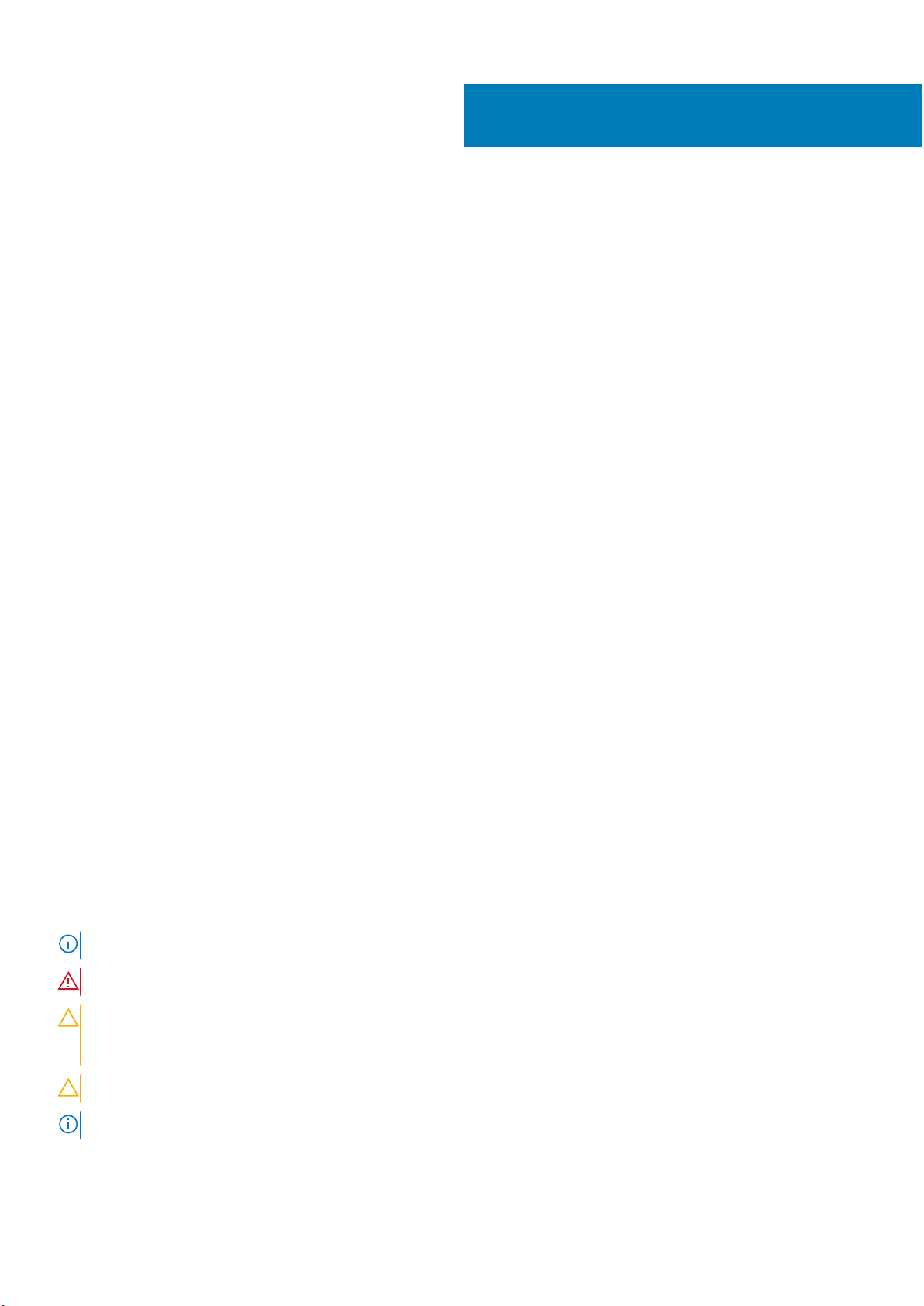
주제:
• 안전 지침
• 컴퓨터 내부 작업을 시작하기 전에
• 시스템 내부 작업을 마친 후
• 권장 도구
• 전면 베젤(선택 사항)
• 시스템 덮개
• 드라이브 백플레인 커버
• 공기 덮개
• 냉각 팬
• 침입 스위치 모듈
• 드라이브
• 케이블 배선
• 드라이브 백플레인
• 후면 드라이브 케이지
• 시스템 메모리
• 프로세서 및 방열판
• 확장 카드 및 확장 카드 라이저
• M.2 SSD 모듈
• IDSDM 모듈(선택 사항)
• Micro SD 카드
• LOM 라이저 카드
• 저장소 컨트롤러 카드
• 시스템 전지
• 내부 USB 메모리 키(옵션)
• 옵티컬 드라이브(옵션)
• 전원 공급 장치
• 전원 인터포저 보드
• 시스템 보드
• TPM(Trusted Platform Module)
• 컨트롤 패널
4
시스템 구성 요소 설치 및 제거
안전 지침
노트: 부상을 방지하려면 시스템을 혼자 들어 올리지 마십시오. 다른 사람의 도움을 받으십시오.
경고: 시스템이 켜져 있는 상태에서 시스템 커버를 열거나 제거하면 감전의 위험에 노출될 수 있습니다.
주의: 대부분의 수리는 인증받은 서비스 기술자가 수행해야 합니다. 문제 해결이나 간단한 수리에 한해 제품 문서에 승인된 대로
또는 온라인/전화 서비스 및 지원팀이 안내하는 대로 사용자가 직접 처리할 수 있습니다. Dell의 승인을 받지 않은 서비스 작업으
로 인한 손상에 대해서는 보상을 받을 수 없습니다. 제품과 함께 제공된 안전 지침을 읽고 따르십시오.
주의: 적절한 운영 및 냉각을 유지하려면 항상 모든 시스템 베이와 팬에 구성 요소 또는 보호물이 장착되어 있어야 합니다.
노트: 시스템 내부 구성 요소를 다룰 때는 항상 정전기 방지 매트와 정전기 방지 스트랩을 사용하는 것이 좋습니다.
시스템 구성 요소 설치 및 제거 25
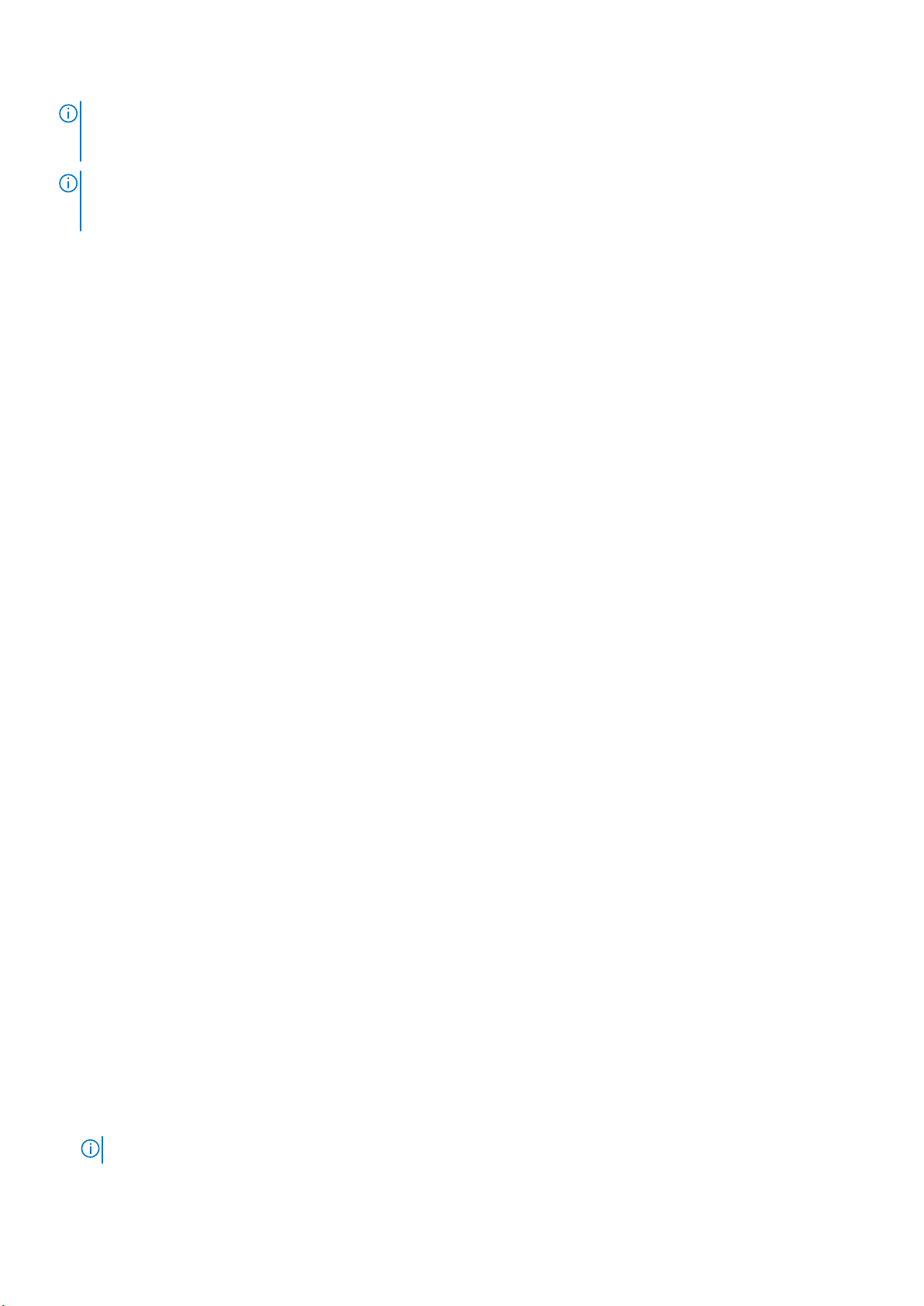
노트: 핫 스왑 가능 PSU를 교체하는 중 다음 서버 부팅 시 새 PSU는 교체된 부품과 동일한 펌웨어 및 구성을 자동으로 업데이트
합니다. 부품 교체 구성에 관한 자세한 정보는 https://www.dell.com/idracmanuals에서 Lifecycle Controller
하십시오.
노트: 장애가 발생한 컨트롤러/FC/NIC 카드를 동일한 유형의 카드로 교체하는 중에 시스템을 켜면 새 카드가 장애가 발생한 카
드의 동일한 펌웨어 및 구성으로 자동 업데이트합니다. 부품 교체 구성에 관한 자세한 정보는 https://www.dell.com/idracmanuals
에서 Lifecycle Controller
사용자 가이드
를 참조하십시오.
사용자 가이드
컴퓨터 내부 작업을 시작하기 전에
전제조건
안전 지침 페이지 25에 나와 있는 안전 지침을 따릅니다.
단계
1. 연결된 모든 주변 기기와 시스템을 끕니다.
2. 시스템을 전기 콘센트에서 연결 해제하고 주변 기기도 연결 해제합니다.
3. 해당되는 경우 랙에서 시스템을 분리합니다.
자세한 내용은 www.dell.com/poweredgemanuals에서 레일 솔루션과 관련된
4. 시스템 커버를 제거합니다.
레일 설치 가이드
를 참조하십시오.
를 참조
시스템 내부 작업을 마친 후
전제조건
안전 지침 페이지 25에 나와 있는 안전 지침을 따릅니다.
단계
1. 시스템 커버를 장착합니다.
2. 해당하는 경우 랙에 시스템을 설치합니다.
자세한 정보는 www.dell.com/poweredgemanuals에서 레일 솔루션과 관련된
3. 주변 기기를 다시 연결하고 시스템을 전기 콘센트에 연결한 다음 시스템을 켭니다.
레일 설치 가이드
를 참조하십시오.
권장 도구
분리 및 설치 절차를 수행하려면 다음과 같은 도구가 필요합니다.
● 베젤 잠금 장치 키. 이 키는 시스템에 베젤이 포함되어 있는 경우에만 필요합니다.
● # 1 십자 드라이버
● # 2 십자 드라이버
● Torx #T20 십자 드라이버
● 5mm 육각 너트 스크루 드라이버
● 플라스틱 스크라이브
● 0.64cm(1/4인치) 평면 블레이드 스크루 드라이버
● 접지부에 연결되는 손목 접지대
● ESD 매트
DC 전원 공급 장치용 케이블을 조립하려면 다음과 같은 도구가 필요합니다.
● AMP 90871-1 핸드 크리핑 도구 또는 이에 상당하는 도구
● Tyco Electronics 58433-3 또는 이에 상당하는 도구
● 10 AWG 크기의 단선 또는 연선 절연 구리선으로부터 절연체를 제거할 수 있는 와이어 스트리퍼 플라이어
노트: 알파 와이어 부품 번호 3080 또는 이에 상당하는 선(65/30 연선)을 사용합니다.
26 시스템 구성 요소 설치 및 제거

전면 베젤(선택 사항)
노트: LCD 패널은 전면 베젤의 선택 사항입니다. 전면 베젤에 LCD 패널이 있다면 LCD 패널 섹션을 참조하십시오.
전면 베젤 제거
전제조건
1. 안전 지침 페이지 25에 나와 있는 안전 지침을 따릅니다.
노트: 베젤 키는 베젤 패키지의 일부입니다.
단계
1. 베젤을 잠금 해제합니다.
2. 분리 버튼을 누르고 베젤 왼쪽 끝을 제거합니다.
3. 베젤 오른쪽 끝의 탭을 밀어 섀시의 슬롯에서 꺼내고 베젤을 제거합니다.
그림 17 . 전면 베젤 제거
전면 베젤 설치
전제조건
1. 안전 지침 페이지 25에 나와 있는 안전 지침을 따릅니다.
노트: 베젤 키는 베젤 패키지의 일부입니다.
단계
1. 베젤의 탭을 섀시의 슬롯에 맞추어 삽입합니다.
2. 분리 버튼이 딸깍 소리를 내며 제자리에 고정될 때까지 베젤을 누릅니다.
시스템 구성 요소 설치 및 제거 27

3. 베젤을 잠그십시오.
그림 18 . 전면 베젤 설치
시스템 덮개
시스템 커버 제거
전제조건
1. 안전 지침 페이지 25에 나와 있는 안전 지침을 따릅니다.
2. 컴퓨터 내부 작업을 시작하기 전에 페이지 26에 나와 있는 절차를 따릅니다.
3. 연결된 주변장치와 시스템을 끄십시오.
4. 전원 콘센트 및 주변 장치에서 시스템을 분리합니다.
단계
1. 1/4" 납작 머리 또는 Phillips #2 스크루 드라이버로 잠금 장치를 반시계 방향으로 돌려 잠금 해제 위치에 둡니다.
2. 시스템 커버가 뒤로 밀릴 때까지 분리 래치를 엽니다.
3. 커버를 시스템에서 들어 올립니다.
28 시스템 구성 요소 설치 및 제거
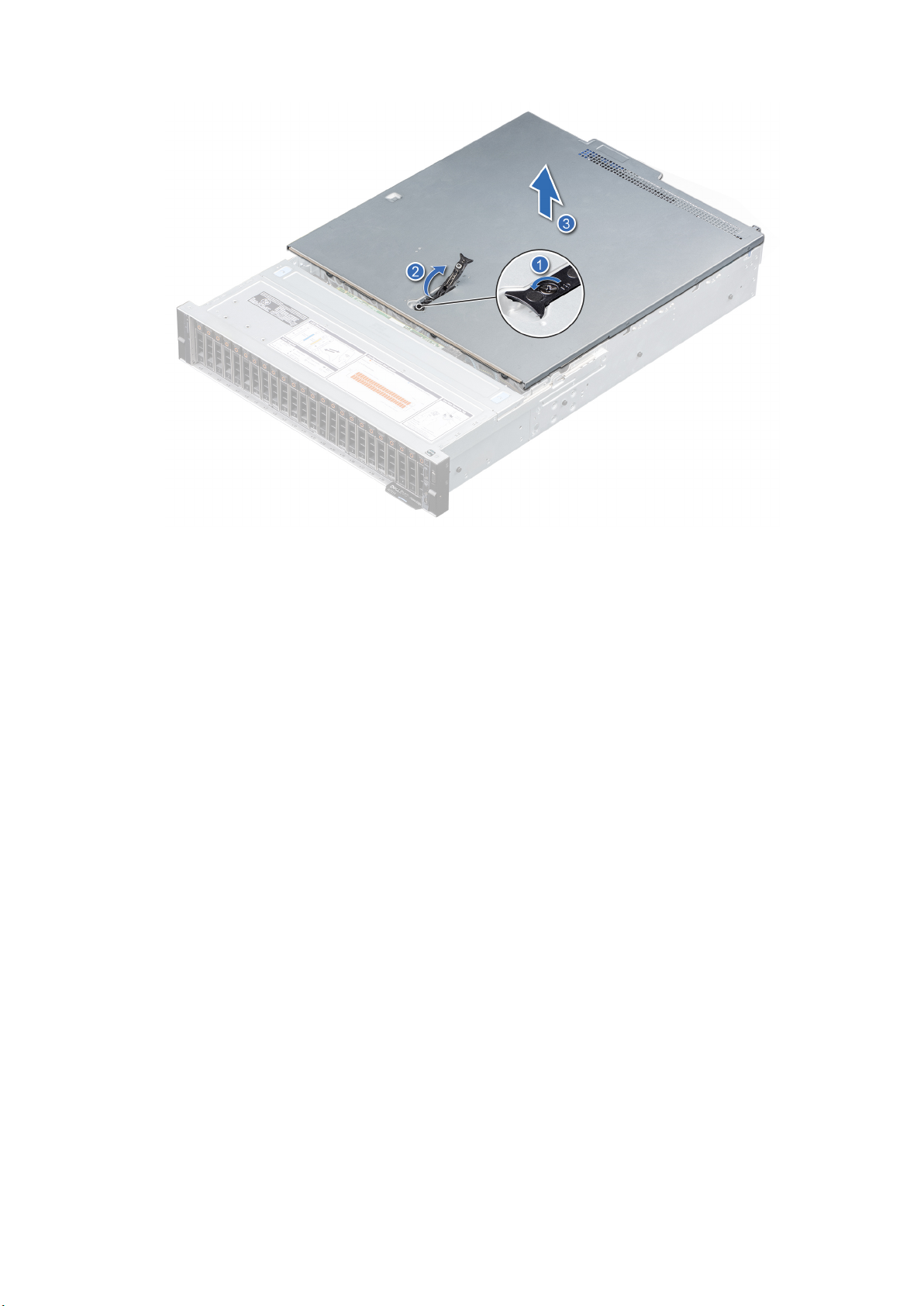
그림 19 . 시스템 커버 제거
다음 단계
1. 시스템 커버를 장착합니다.
시스템 커버 설치
전제조건
1. 안전 지침 페이지 25에 나와 있는 안전 지침을 따릅니다.
2. 컴퓨터 내부 작업을 시작하기 전에 페이지 26에 나와 있는 절차를 따릅니다.
3. 모든 내부 케이블이 연결되어 방해되지 않고 공구 또는 다른 부품이 시스템 내부에 남아 있지 않는지 확인합니다.
단계
1. 시스템 커버의 탭을 섀시의 가이드 슬롯에 맞춥니다.
2. 시스템 커버 분리 래치를 닫습니다.
3. 1/4" 납작 머리 또는 Phillips #2 스크루 드라이버를 사용하여 잠금 장치를 시계 방향으로 돌려 잠금 위치에 둡니다.
시스템 구성 요소 설치 및 제거 29
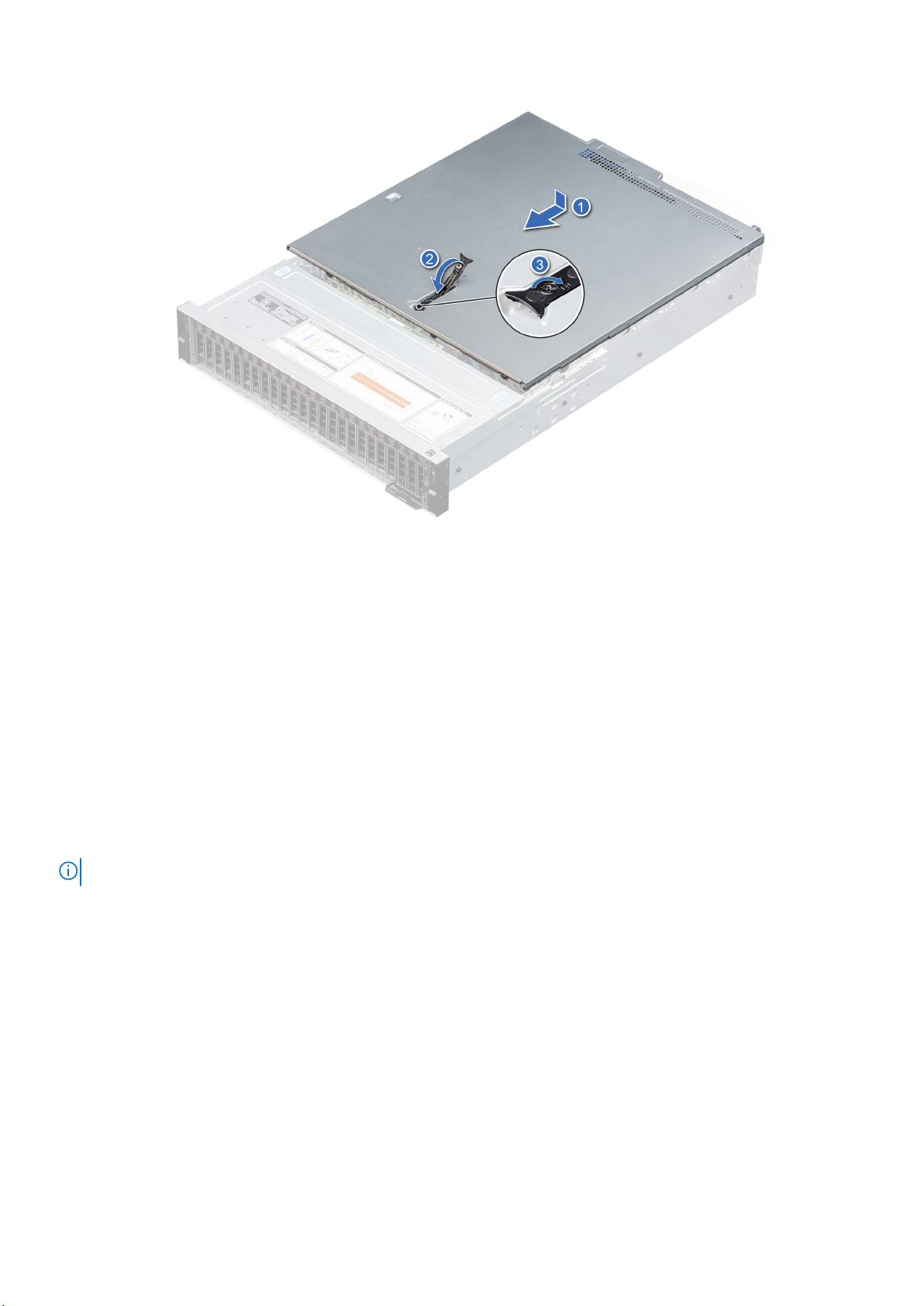
그림 20 . 시스템 커버 설치
다음 단계
시스템 내부 작업을 마친 후 페이지 26의 절차를 따릅니다.
드라이브 백플레인 커버
드라이브 백플레인 커버 제거
전제조건
1. 안전 지침 페이지 25에 나와 있는 안전 지침을 따릅니다.
2. 컴퓨터 내부 작업을 시작하기 전에 페이지 26에 나와 있는 절차를 따릅니다.
노트: 케이블이 조여지거나 구겨지지 않도록 올바르게 라우팅합니다.
단계
1. 파란색 접촉점을 눌러 드라이브 백플레인 커버를 분리합니다.
2. 커버를 섀시에서 제거합니다.
30 시스템 구성 요소 설치 및 제거
